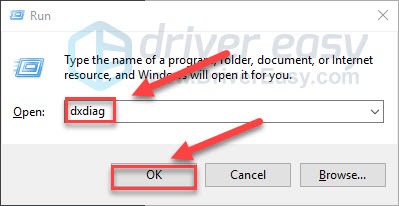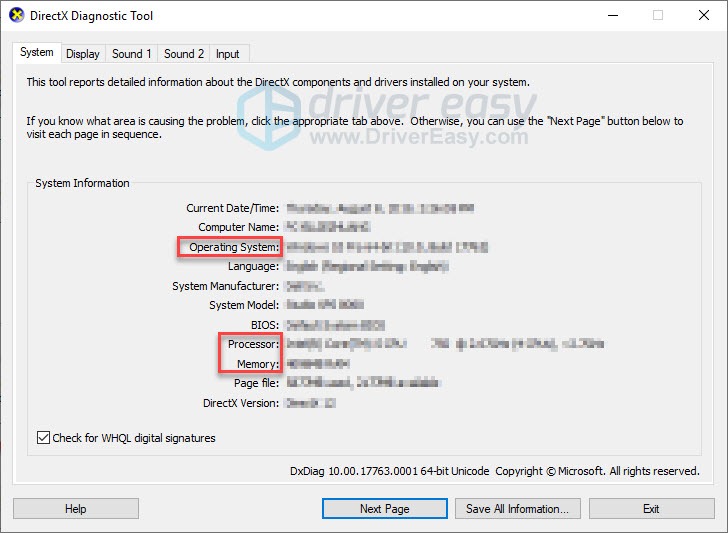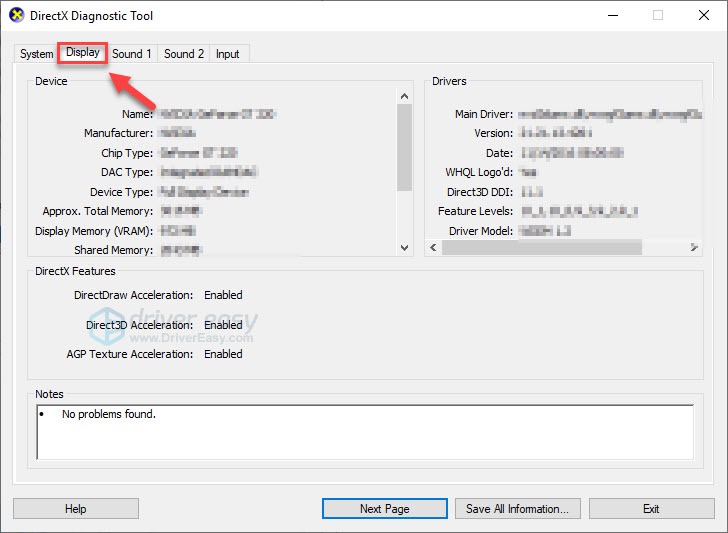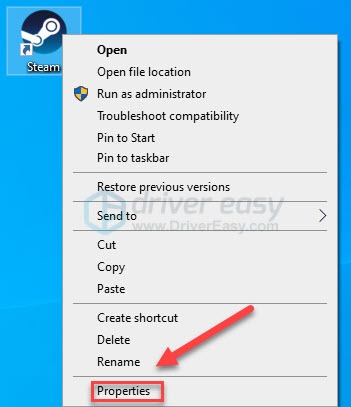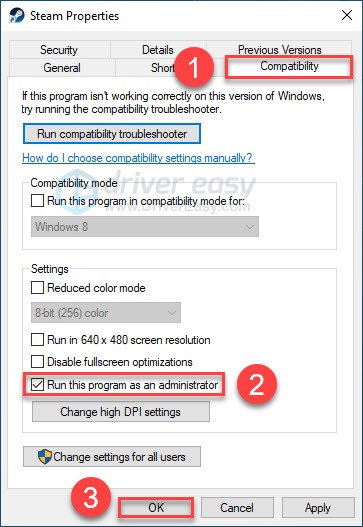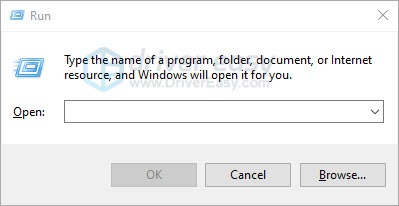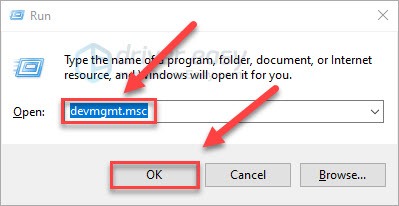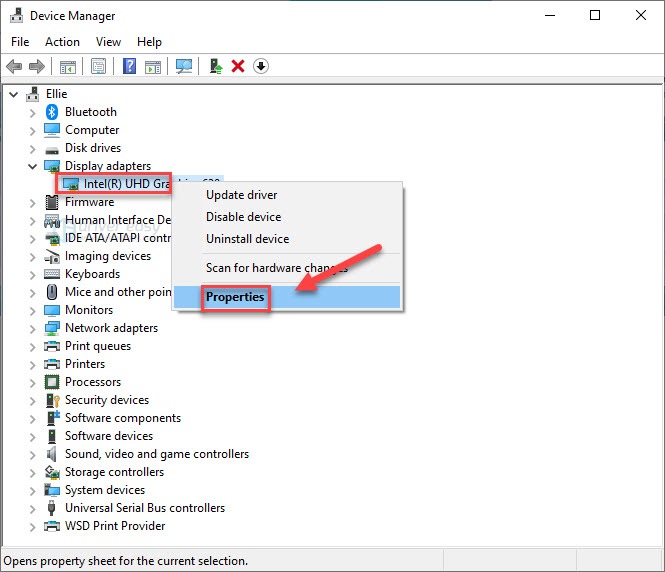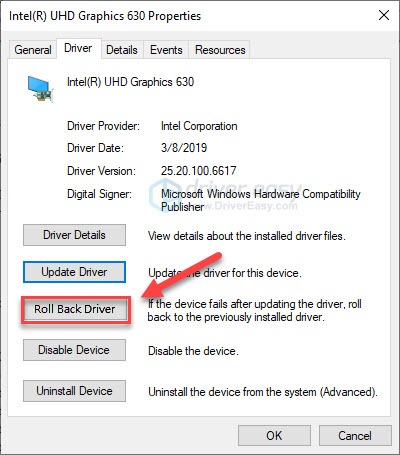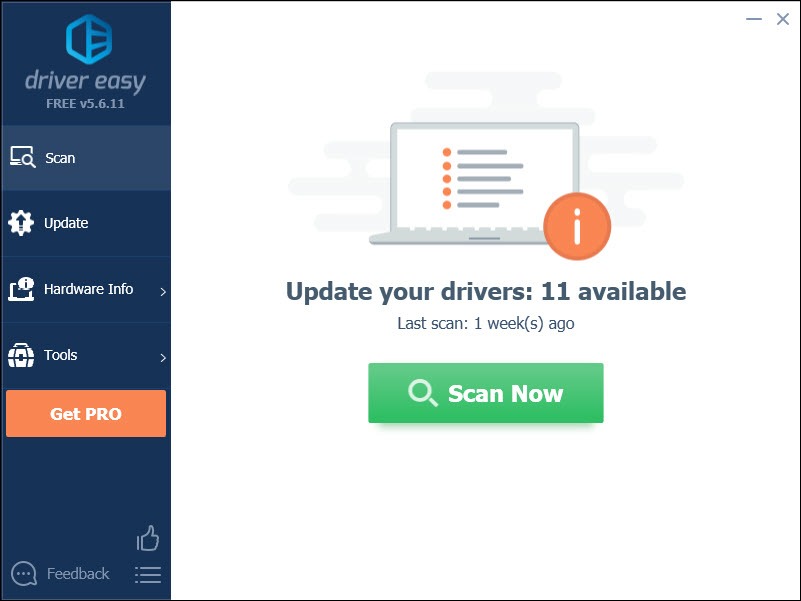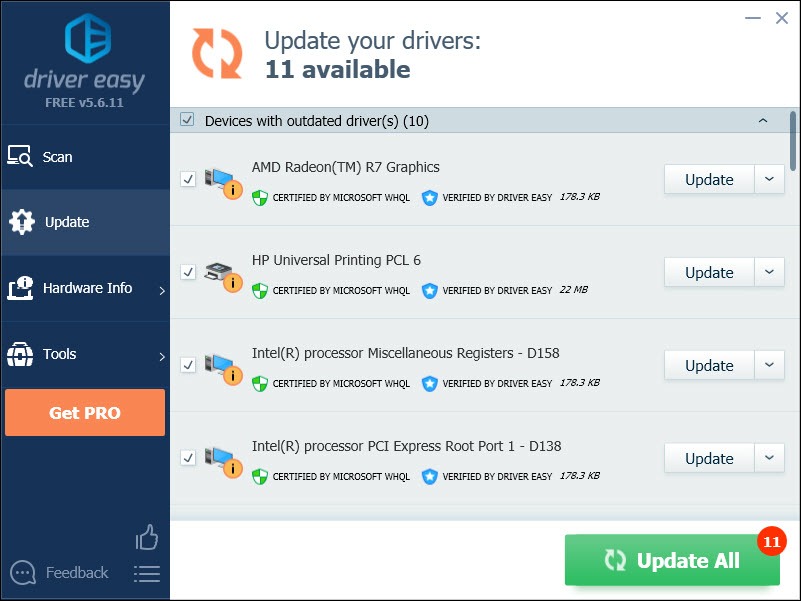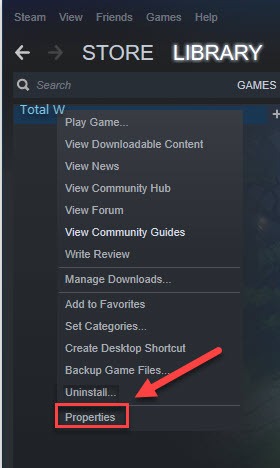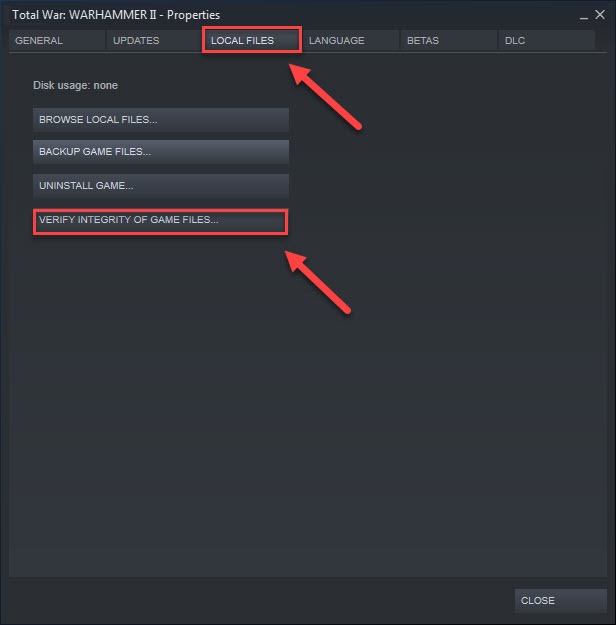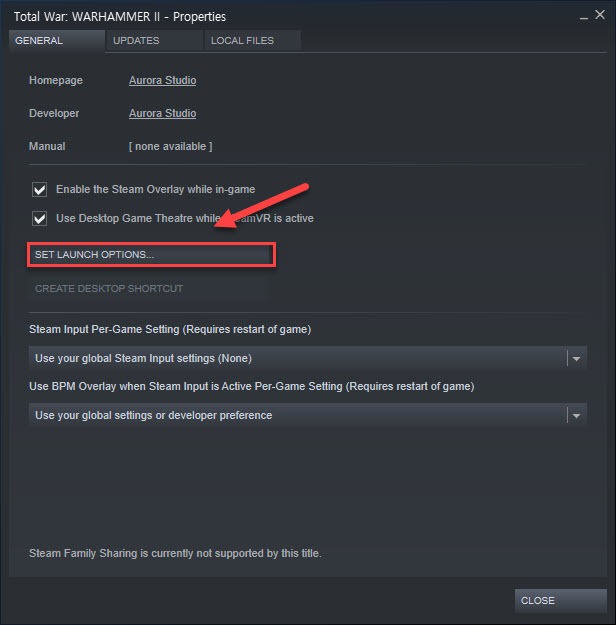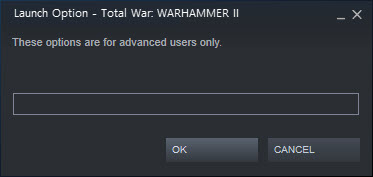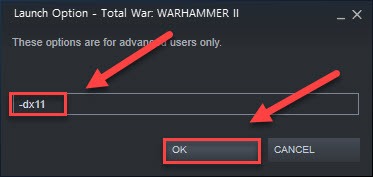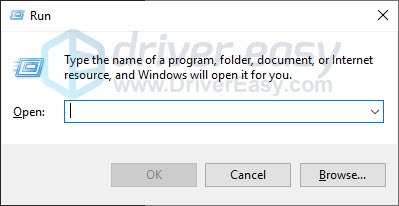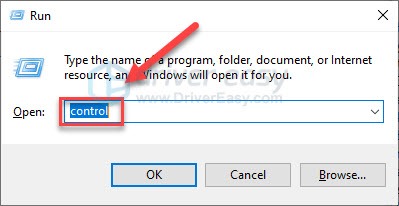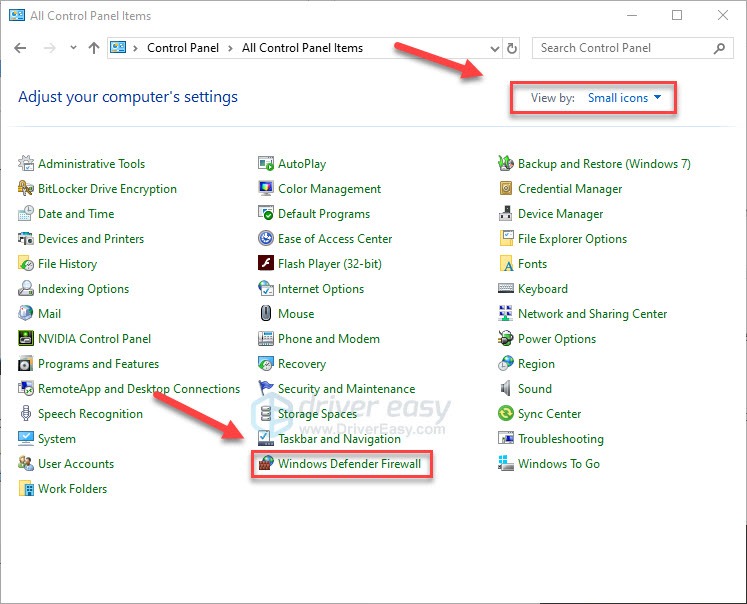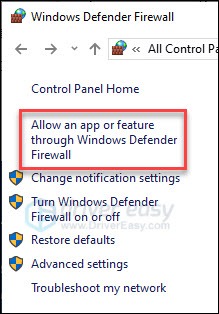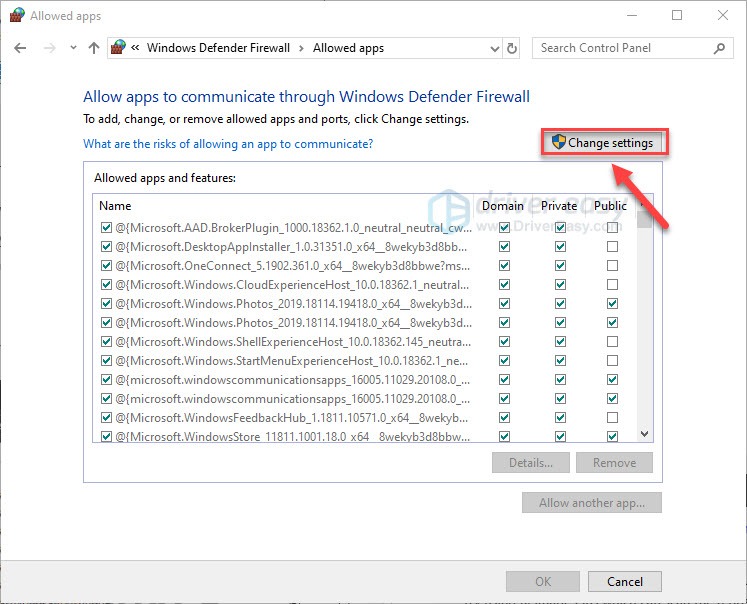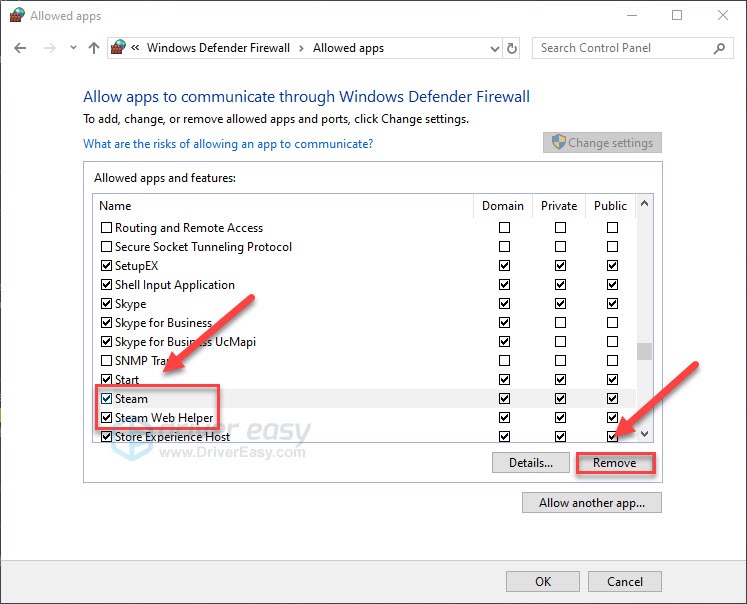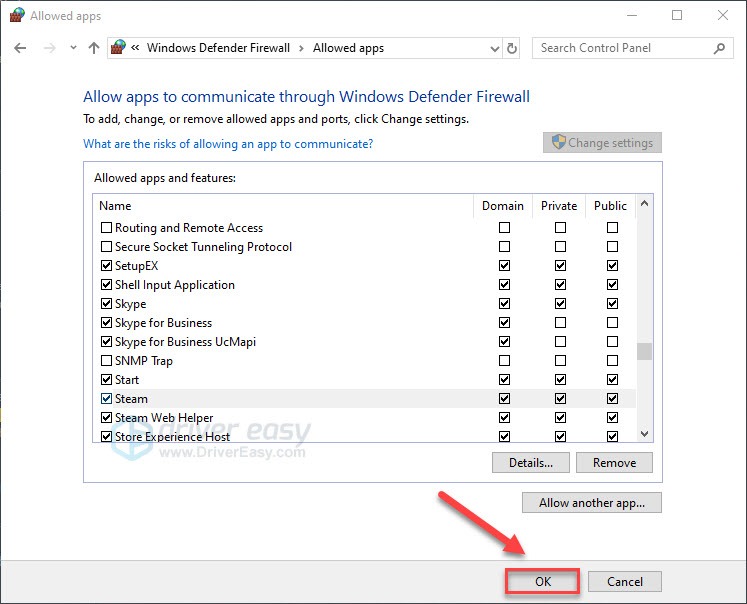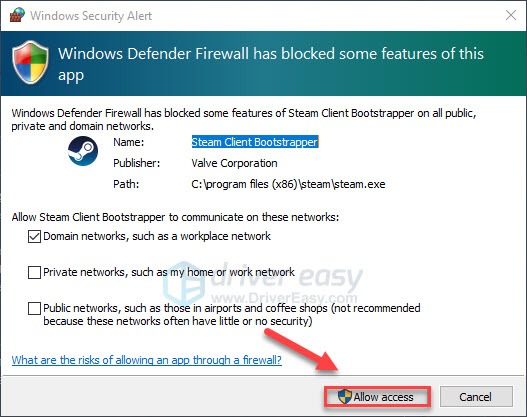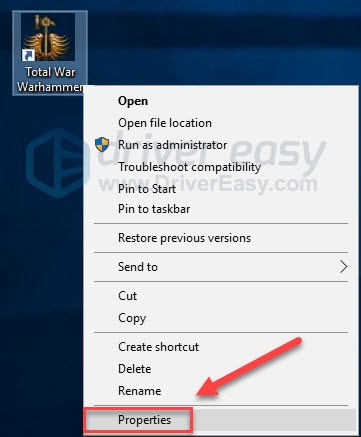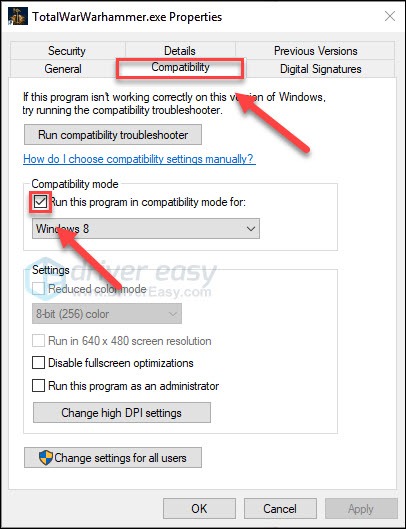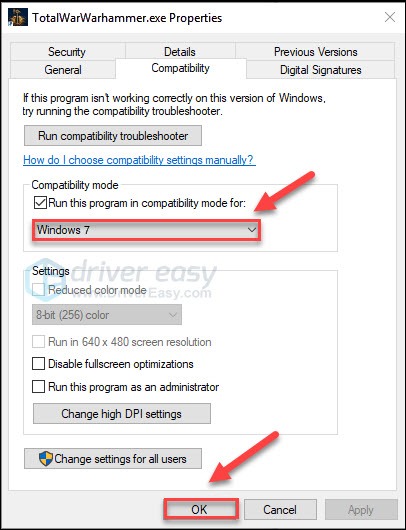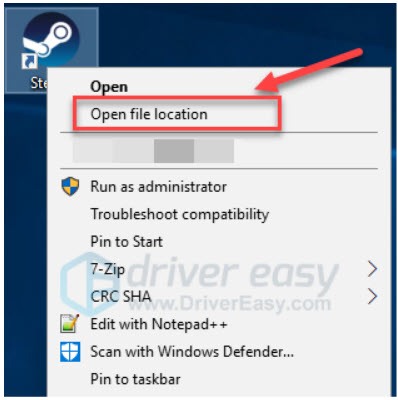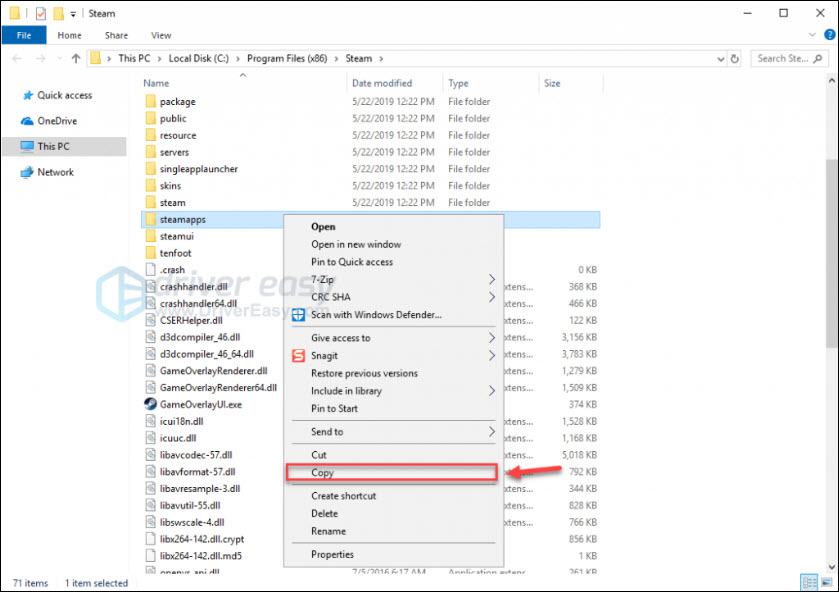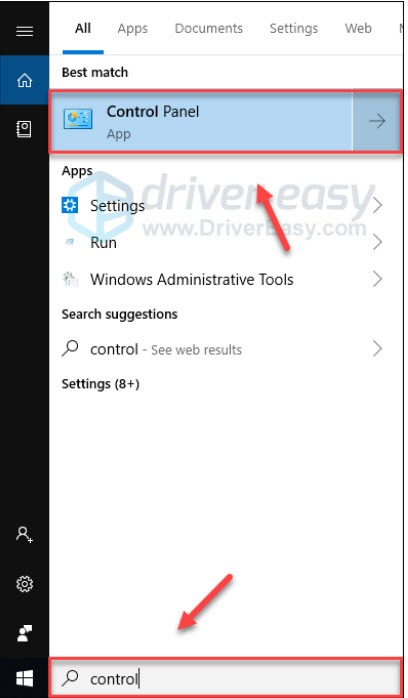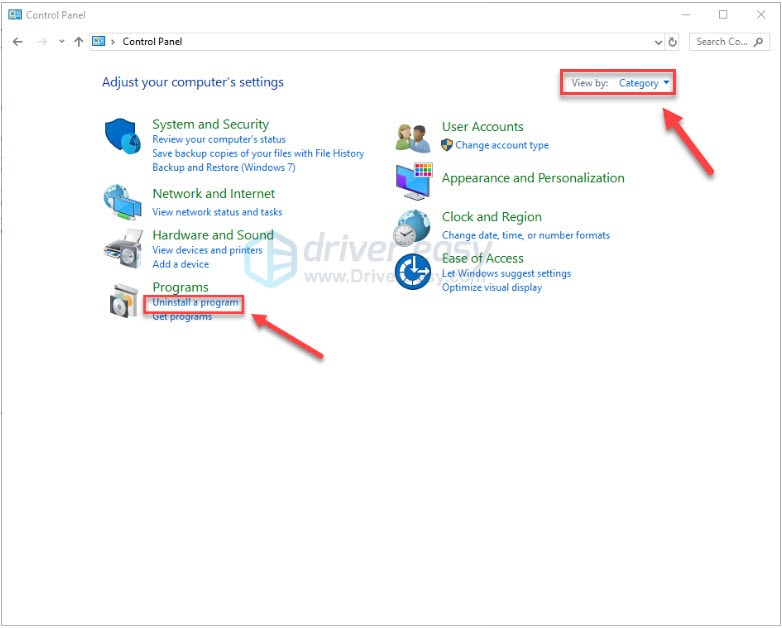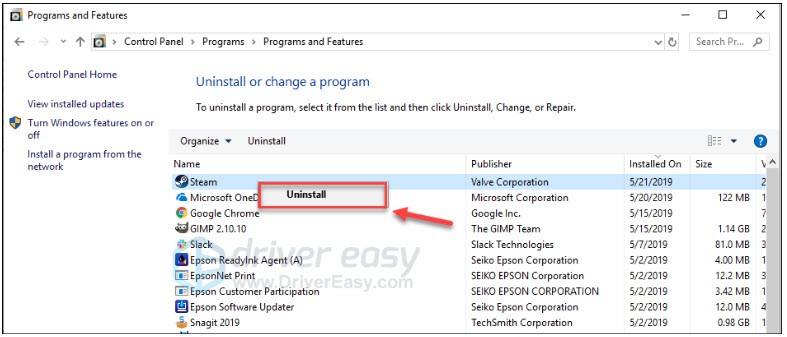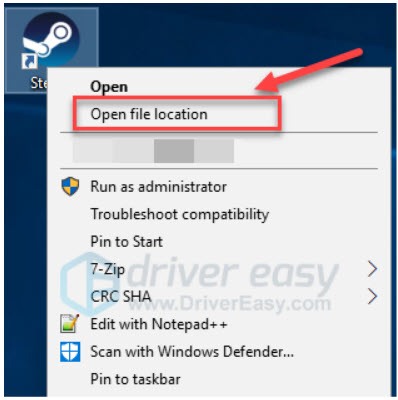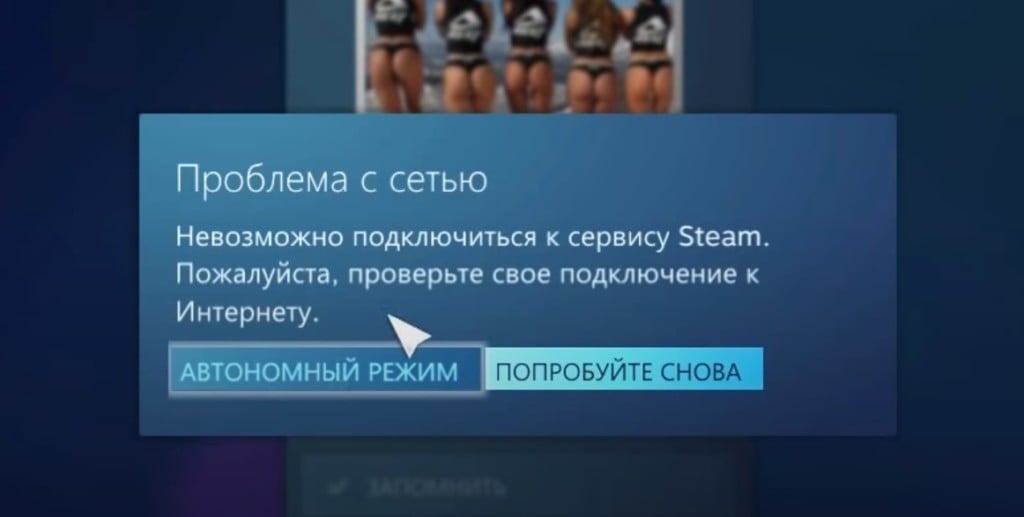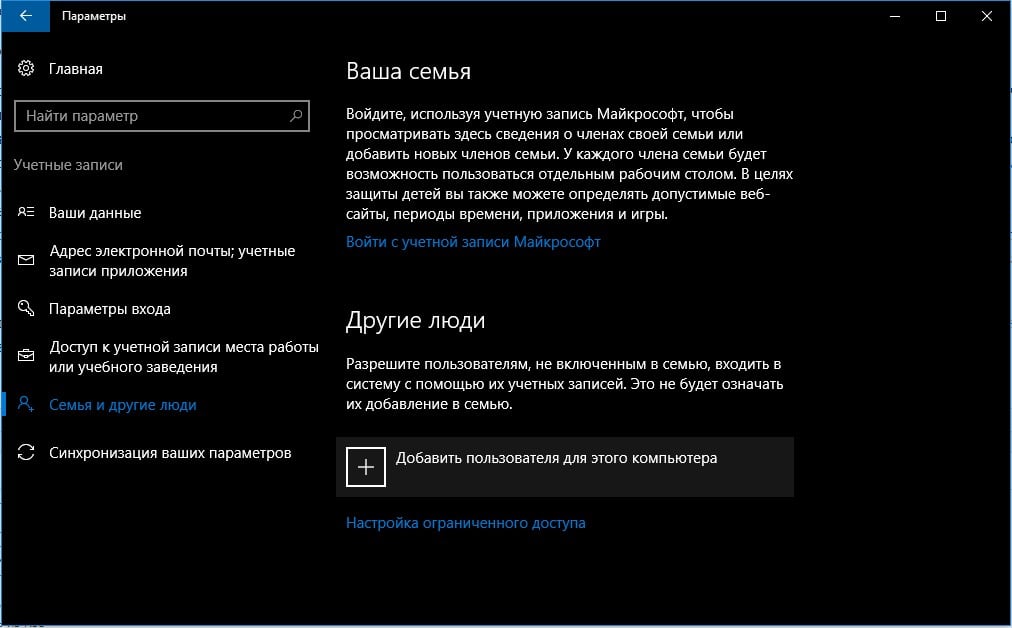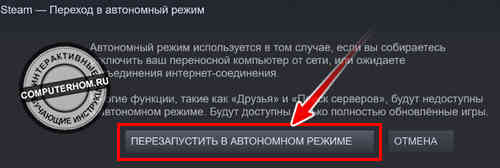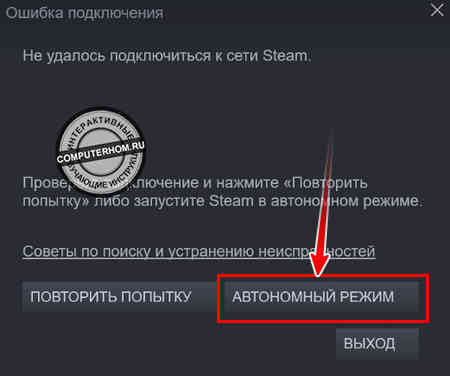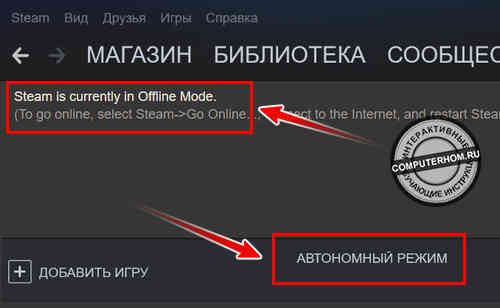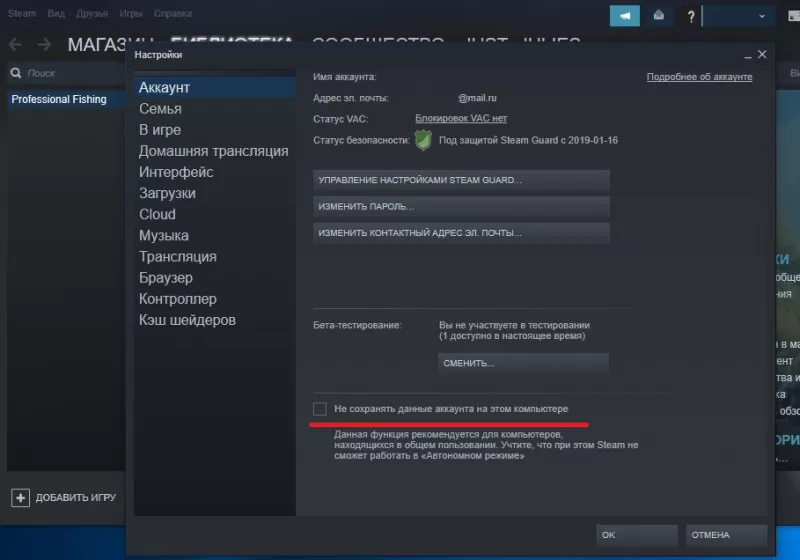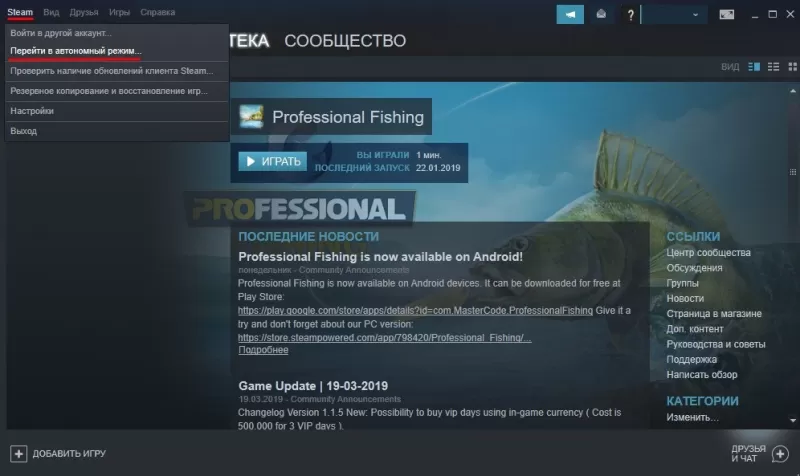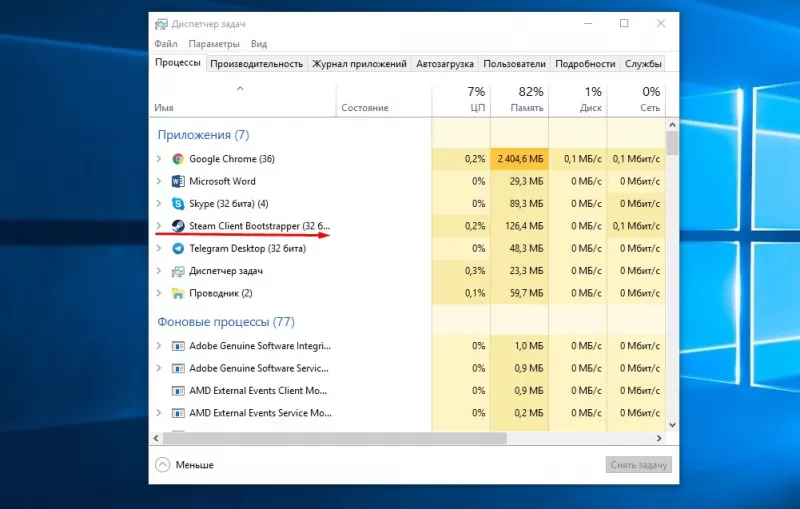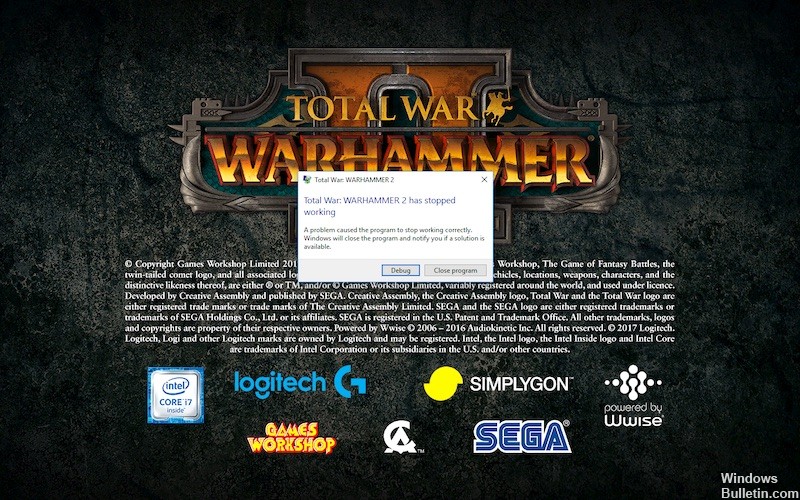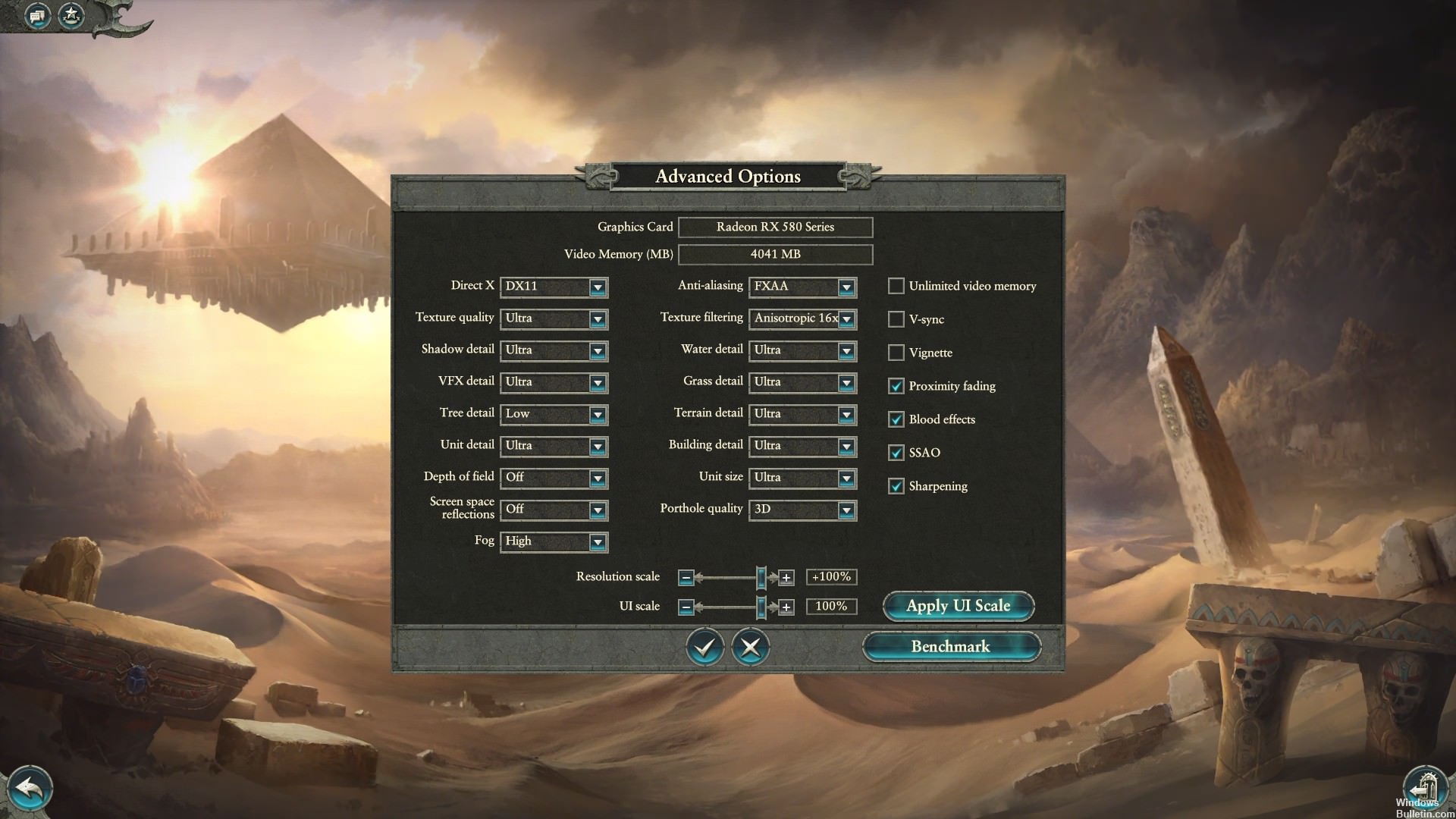В нашем обзоре по Total War: Warhammer 2, мы выяснили, что игра достойна прекрасной оценки и способна порадовать геймеров многими своими аспектами. Но даже со столь высокой оценкой, ни кто не застрахован от проблем. В нашей статье, мы поможем решить самые частые из этих проблем.
Для начала, необходимо удостовериться, что игра подходит вам по системным требованиям. Их мы приводим ниже.
Минимальные системные требования
- Операционная система: Windows 7 x64 и выше;
- Процессор: Intel Core 2 Duo 3.0 ГГц;
- Оперативная память: 4 Гб;
- HDD: 60 Гб на жестком диске;
- Видеокарта: NVIDIA GTX 460, AMD Radeon HD 5770, Intel HD4000. с 1 Гб памяти.
Рекомендуемые системные требования
- Операционная система: Windows 7/8.1/10 x64;
- Процессор: Intel Core i5-4570 3.20 ГГц;
- Оперативная память: 8 Гб;
- HDD: 60 Гб на жестком диске;
- Видеокарта: NVIDIA GeForce GTX 760 2, AMD Radeon R9 270X с 2 Гб памяти.
Если ваше «железо» подходит по характеристикам, то переходим к решению проблем.
Файлы, драйверы и библиотеки
Если проблемы с несоответствием компьютера системным требованиям исключены, то следующий шаг — это установка драйвера видеокарты. На момент написания этой статьи ни AMD, ни Nvidia не выпустили специализированную версию ПО для свои видеокарт, но, так или иначе, обновиться все же стоит:
Обязательным условием для успешного функционирования любой игры является наличие самых свежих драйверов для всех устройств в системе. Скачайте утилиту Driver Updater, чтобы легко и быстро загрузить последние версии драйверов и установить их одним щелчком мыши:
- загрузите Driver Updater и запустите программу;
- произведите сканирование системы (обычно оно занимает не более пяти минут);
- обновите устаревшие драйверы одним щелчком мыши.
Разумеется, ни одна программа не установит за вас все остальные полезные штуки, такие как DirectX и .Net Framework:
Ну а теперь — последний рывок! Нужно обновить библиотеки расширения Visual C++, необходимые для работы большинства современных игр:
Далее мы рассмотрим основные проблемы, которые возникают при попытке поиграть в Call of Duty: WWII, а также наиболее быстрые способы их решения.
Проблема черного экрана зачастую решается простым переходом из полноэкранного режима в оконный. Для этого просто нажмите комбинацию клавиш Alt+Enter, а затем снова вернитесь в исходное значение. Если проблема осталась, убедитесь в работоспособности видеокарты на примере других игр. Если вы играете на ноутбуке, не забудьте сменить приоритет с интегрированной графики на дискретную.
В Total War: Warhammer 2 проблемы с языком? Решение
Если игра запускается на языке который вам не понятен, нужно сделать следующее:
- В свойствах игры, в библиотеке Steam, откройте вкладку «Язык»;
- Измените язык на любой другой;
- Перезапустите Steam, а за тем проверьте кэш игры;
- Снова откройте настройки языка и выберете теперь уже, нужный вам.
В Total War: Warhammer 2 ошибка d3dcompiler? Решение
Удалите из папок System32 и SysWOW64 файл под названием D3DCOMPILER _43.dll. После этого переустановите его при помощи установщика DirectX, который идёт с игрой.
Total War: Warhammer 2 не запускается? Решение
Отключите антивирус и брандмауэр, дабы они не удалили игровые файлы. Если файл уже удалился, то после отключения этих программ, проверьте игровой кэш. Если это не сработало, попробуйте запустить игру от имени администратора. Если и это не помогло, попробуйте удалить файл fx_cache, из директории %AppData%RoamingThe Creative AssemblyWarhammer2. Файл будет восстановлен при следующем запуске игры.
Total War: Warhammer 2 вылетает на рабочий стол? Решение
Если вас постигла такая проблема, попробуйте запустить игру в оффлайн режиме. Если это не помогло попробуйте добавить её в исключения брандмауэра. Если и тут ни какого результата, то попробуйте отключить оверлей. Сделать это можно в Steam, в свойствах игры, убрав галочку «Включить оверлей Steam в игре…». Помимо этого, может помочь удаление или отключение установленных модов, если таковые имеются.
Total War: Warhammer 2 тормозит, лагает, фризит? Решение
Убедитесь, что игра соответствует системным требованиям, приведённым выше. Обновите драйвера для вашей видеокарты и убедитесь, что по умолчанию у вас стоит высокопроизводительная «видюха».
В Total War: Warhammer 2 проблем с запуском SteamAPI? Решение
Если при запуске игры появляется ошибка «Failed to Initialize SteamAPI», то вам необходимо поставить файл SteamAPI в исключения вашего антивируса и фаервола.
Если ваша проблема оказалась более специфической или же способ, изложенный в данной статье, не помог, то вы можете спросить у других пользователей в нашей рубрике «Вопросы и ответы». Они оперативно помогут вам!
Благодарим за внимание!
- Гайд Total War: Warhammer 2 — разбор новых рас: Высшие эльфы, Людоящеры, Скавены и Темные эльфы
- Решение проблем в Total War: Warhammer 2 — не запускается? Вылетает? Тормозит? Черный экран?
- Как побеждать в Total War: Warhammer 2 — гайд по тактике ведения боя
В нашем обзоре по Total War: Warhammer 2, мы выяснили, что игра достойна прекрасной оценки и способна порадовать геймеров многими своими аспектами. Но даже со столь высокой оценкой, ни кто не застрахован от проблем. В нашей статье, мы поможем решить самые частые из этих проблем.
Для начала, необходимо удостовериться, что игра подходит вам по системным требованиям. Их мы приводим ниже.
Минимальные системные требования
- Операционная система: Windows 7 x64 и выше;
- Процессор: Intel Core 2 Duo 3.0 ГГц;
- Оперативная память: 4 Гб;
- HDD: 60 Гб на жестком диске;
- Видеокарта: NVIDIA GTX 460, AMD Radeon HD 5770, Intel HD4000. с 1 Гб памяти.
Рекомендуемые системные требования
- Операционная система: Windows 7/8.1/10 x64;
- Процессор: Intel Core i5-4570 3.20 ГГц;
- Оперативная память: 8 Гб;
- HDD: 60 Гб на жестком диске;
- Видеокарта: NVIDIA GeForce GTX 760 2, AMD Radeon R9 270X с 2 Гб памяти.
Если ваше «железо» подходит по характеристикам, то переходим к решению проблем.
Файлы, драйверы и библиотеки
Если проблемы с несоответствием компьютера системным требованиям исключены, то следующий шаг — это установка драйвера видеокарты. На момент написания этой статьи ни AMD, ни Nvidia не выпустили специализированную версию ПО для свои видеокарт, но, так или иначе, обновиться все же стоит:
- Скачать драйвер для видеокарты Nvidia GeForce
- Скачать драйвер для видеокарты AMD Radeon
Обязательным условием для успешного функционирования любой игры является наличие самых свежих драйверов для всех устройств в системе. Скачайте утилиту Driver Updater, чтобы легко и быстро загрузить последние версии драйверов и установить их одним щелчком мыши:
- загрузите Driver Updater и запустите программу;
- произведите сканирование системы (обычно оно занимает не более пяти минут);
- обновите устаревшие драйверы одним щелчком мыши.
Разумеется, ни одна программа не установит за вас все остальные полезные штуки, такие как DirectX и .Net Framework:
- Скачать DirectX
- Скачать Microsoft .NET Framework 3.5
- Скачать Microsoft .NET Framework 4
Ну а теперь — последний рывок! Нужно обновить библиотеки расширения Visual C++, необходимые для работы большинства современных игр:
- Скачать Microsoft Visual C++ 2005 Service Pack 1
- Скачать Microsoft Visual C++ 2008 (32-бит) (Скачать Service Pack 1)
- Скачать Microsoft Visual C++ 2008 (64-бит) (Скачать Service Pack 1)
- Скачать Microsoft Visual C++ 2010 (32-бит) (Скачать Service Pack 1)
- Скачать Microsoft Visual C++ 2010 (64-бит) (Скачать Service Pack 1)
- Скачать Microsoft Visual C++ 2012 Update 4
- Скачать Microsoft Visual C++ 2013
Далее мы рассмотрим основные проблемы, которые возникают при попытке поиграть в Call of Duty: WWII, а также наиболее быстрые способы их решения.
Проблема черного экрана зачастую решается простым переходом из полноэкранного режима в оконный. Для этого просто нажмите комбинацию клавиш Alt+Enter, а затем снова вернитесь в исходное значение. Если проблема осталась, убедитесь в работоспособности видеокарты на примере других игр. Если вы играете на ноутбуке, не забудьте сменить приоритет с интегрированной графики на дискретную.
В Total War: Warhammer 2 проблемы с языком? Решение
Если игра запускается на языке который вам не понятен, нужно сделать следующее:
- В свойствах игры, в библиотеке Steam, откройте вкладку «Язык»;
- Измените язык на любой другой;
- Перезапустите Steam, а за тем проверьте кэш игры;
- Снова откройте настройки языка и выберете теперь уже, нужный вам.
В Total War: Warhammer 2 ошибка d3dcompiler? Решение
Удалите из папок System32 и SysWOW64 файл под названием D3DCOMPILER _43.dll. После этого переустановите его при помощи установщика DirectX, который идёт с игрой.
Total War: Warhammer 2 не запускается? Решение
Отключите антивирус и брандмауэр, дабы они не удалили игровые файлы. Если файл уже удалился, то после отключения этих программ, проверьте игровой кэш. Если это не сработало, попробуйте запустить игру от имени администратора. Если и это не помогло, попробуйте удалить файл fx_cache, из директории %AppData%RoamingThe Creative AssemblyWarhammer2. Файл будет восстановлен при следующем запуске игры.
Total War: Warhammer 2 вылетает на рабочий стол? Решение
Если вас постигла такая проблема, попробуйте запустить игру в оффлайн режиме. Если это не помогло попробуйте добавить её в исключения брандмауэра. Если и тут ни какого результата, то попробуйте отключить оверлей. Сделать это можно в Steam, в свойствах игры, убрав галочку «Включить оверлей Steam в игре…». Помимо этого, может помочь удаление или отключение установленных модов, если таковые имеются.
Total War: Warhammer 2 тормозит, лагает, фризит? Решение
Убедитесь, что игра соответствует системным требованиям, приведённым выше. Обновите драйвера для вашей видеокарты и убедитесь, что по умолчанию у вас стоит высокопроизводительная «видюха».
В Total War: Warhammer 2 проблем с запуском SteamAPI? Решение
Если при запуске игры появляется ошибка «Failed to Initialize SteamAPI», то вам необходимо поставить файл SteamAPI в исключения вашего антивируса и фаервола.
Если ваша проблема оказалась более специфической или же способ, изложенный в данной статье, не помог, то вы можете спросить у других пользователей в нашей рубрике «Вопросы и ответы». Они оперативно помогут вам!
Благодарим за внимание!
- Гайд Total War: Warhammer 2 — разбор новых рас: Высшие эльфы, Людоящеры, Скавены и Темные эльфы
- Решение проблем в Total War: Warhammer 2 — не запускается? Вылетает? Тормозит? Черный экран?
- Как побеждать в Total War: Warhammer 2 — гайд по тактике ведения боя
На чтение 13 мин. Просмотров 240 Опубликовано 29.04.2021
Total War: Warhammer II – стратегическая видеоигра, выпущенная Sega и являющаяся частью франшизы Total War. Он был выпущен для Windows в сентябре 2017 года и имел огромный успех. Однако некоторые пользователи сообщают, что не могут играть в игру должным образом из-за постоянных сбоев.
сбои происходят через случайные промежутки времени и во многих разных местах. Однако мы нацарапали Интернет в поисках решений, которые помогли игрокам, и выбрали лучшие методы, которые вы можете использовать для решения вашей проблемы. Обязательно ознакомьтесь с ними ниже и внимательно следуйте инструкциям.
Содержание
- Что вызывает Total War: Warhammer II вылетает в Windows?
- Решение 1. Установите Другой драйвер видеокарты
- Решение 2. Отключите Blood for the Blood God DLC до выхода патча
- Решение 3: Переключитесь на DX10 или DX11
- Решение 4. Отключите Overwolf Overlay
- Решение 5. Используйте патч
- Решение 6. Удалите папку кэша игры
- Решение 7. Разрешите игру через брандмауэр Защитника Windows
- Решение 8. Добавьте игру в качестве исключения в системе безопасности Windows
- Решение 9. Обновите BIOS (для сбоев BSOD)
Что вызывает Total War: Warhammer II вылетает в Windows?
Сбои в игре часто трудно устранить, но мы составили список различных причин, которые могут вызвать сбой. Выявление правильной причины очень важно, так как часто помогает понять, какой метод устранения неполадок выбрать. Обязательно ознакомьтесь со списком ниже для получения дополнительных сведений:
- Неисправные драйверы видеокарты – вам может потребоваться установка другой набор драйверов видеокарты для решения этой проблемы. В зависимости от того, когда вы в последний раз устанавливали драйверы, вам может потребоваться обновить их или вернуться к более старой версии. В любом случае, те, которые вы в настоящее время установили, могут быть виновниками этой проблемы.
- Blood for the Blood God DLC . Пользователи сообщают, что сбои были часто запускается этим конкретным DLC и его отключение может предотвратить появление проблемы.
- DirectX 12 – DirectX 12 не полностью поддерживается игрой, и вам следует подумать о переключении на DirectX 10 или 11. Это помогло многим пользователям навсегда решить проблему сбоев.
- Overwolf overlay . Несмотря на то, что это программное обеспечение пользуется популярностью среди геймеров, многие игроки жаловались, что это вызывало у них сбои в игре, и они просто не могли играть, пока не отключили его полностью.
- Игра заблокирована вашим брандмауэром или антивирусом – Для правильной работы игре необходим полный доступ к Интернету и файлам, которые она хранит на вашем компьютере. Ваш антивирус или ваш брандмауэр могут помешать этому. Вот почему вы должны сделать исключение для Total War: Warhammer II.
- Старая версия BIOS – если после этого игра вылетает во всей вашей системе происходит сбой, и если это вызывает появление BSOD, вам следует рассмотреть возможность установки последней версии BIOS для решения проблемы.
Решение 1. Установите Другой драйвер видеокарты
Некоторые пользователи утверждают, что обновление их драйвера до последней версии помогло решить их проблему сбоев. Другие утверждают, что установка более старого драйвера помогла решить проблему. Все зависит от вашего сценария. Если вы недавно обновили драйвер и начали сталкиваться с этой проблемой, убедитесь, что вы установили более старую версию драйвера, пока проблема не будет решена. С другой стороны, если вы давно не обновляли драйвер, попробуйте установить последнюю версию!
- Прежде всего, вам нужно будет удалить драйвер, который вы в настоящее время установили. Нажмите одновременно кнопки Windows Key и R , чтобы открыть диалоговое окно Выполнить . Введите в поле « devmgmt. msc » и нажмите кнопку OK , чтобы открыть Устройство. Менеджер . Кроме того, вы можете найти его в меню «Пуск» .
- После открытия диспетчера устройств разверните раздел Display Adapters , щелкнув стрелку рядом с ним, щелкните правой кнопкой мыши свою видеокарту и выберите Удалить устройство в появившемся меню. Подтвердите все запросы, которые могут появиться.
- Откройте веб-сайт производителя графического устройства и найдите драйверы. Вы попадете туда с помощью простого поиска в Google. В зависимости от вашего сценария выберите самый новый драйвер или выберите драйвер, выпущенный до того, который вы только что удалили. Загрузите его и запустите установщик из папки загрузок.
- Следуйте инструкциям на экране, чтобы установить последнюю версию драйвера. При появлении запроса перезагрузите компьютер и запустите игру, чтобы проверить, продолжает ли Total War Warhammer 2 вылетать на вашем компьютере!
Решение 2. Отключите Blood for the Blood God DLC до выхода патча
Пользователи сообщают о проблемах с DLC Blood for the Blood God для игры. Отключение его в вашей установке Steam – хороший способ устранить проблему и определить причину. Если после отключения этого DLC сбой перестанет появляться, вам нужно подождать, пока разработчики выпустят патч!
- Откройте Steam дважды щелкнув его ярлык на рабочем столе. Кроме того, вы можете просто найти его, нажав кнопку меню «Пуск» и набрав «Steam». Щелкните левой кнопкой мыши первый результат, появившийся на экране.
- После открытия Steam перейдите на вкладку Библиотека внутри и найдите Total War: Warhammer II в списке в левой части окна. Щелкните его правой кнопкой мыши и выберите Свойства в появившемся контекстном меню.
- Перейдите на вкладку DLC внутри и снимите флажок поле Включено рядом с записью Blood for the Blood God в списке. Нажмите кнопку Закрыть , щелкните правой кнопкой мыши Total War: Warhammer II в списке игр и выберите Play Game в контекстном меню. Проверьте, сохраняется ли сбой!
Решение 3: Переключитесь на DX10 или DX11
Запуск игры с использованием DirectX 12 вызывает у многих пользователей различные проблемы нестабильности, в том числе постоянные сбои. Это может быть довольно проблематично, и лучше всего просто запустить игру с использованием DirectX 10 или 11. Вы можете изменить это в настройках игры или просто настроить параметр запуска с помощью Steam!
- Откройте Steam , дважды щелкнув его ярлык на рабочем столе. Кроме того, вы можете просто найти его, нажав кнопку меню «Пуск» и набрав «Steam». Щелкните левой кнопкой мыши первый результат, появившийся на экране.
- После открытия Steam перейдите на вкладку Библиотека внутри и найдите Total War: Warhammer II из списка в левой части окна. Щелкните его правой кнопкой мыши и выберите Свойства в появившемся контекстном меню.
- Убедитесь, что вы находитесь на вкладке Общие . на этот раз и нажмите Установить параметры запуска.
- Если у вас есть какие-либо команды, которые вы добавляли ранее, убедитесь, что вы поставили запятую и пробел после последней. Введите « -dx10 » или «- dx11 » в зависимости от того, какую версию DirectX вы хотите использовать, и нажмите кнопку «ОК», чтобы применить эти изменения.
- Снова откройте игру и проверьте, не вылетает ли игра по-прежнему!
Решение 4. Отключите Overwolf Overlay
Этот инструмент является одним из фаворитов среди игроков на ПК, поскольку он позволяет пользователям добавлять в игру оверлейные приложения, включая такие инструменты, как захват игры, потоковая передача Twitch, оверлей TeamSpeak, браузер и т. д. Однако это может сделать Total War Warhammer II нестабильным и вызвать постоянные сбои, которые могут сделать игру буквально неиграбельной
- Нажмите кнопку со стрелкой на панели задач (правая часть панели задач или в правой нижней части экрана), чтобы отобразить скрытые значки или сразу найти значок Overwolf . Щелкните его правой кнопкой мыши и выберите Настройки. Нажмите Overlay .
- Перейдите в Библиотеку >> Игры и найдите Total War: Warhammer II в списке установленных игр. Щелкните его один раз на левой панели и выберите параметр Включить наложение , чтобы сдвинуть его влево, чтобы отключить.
- Сохраните внесенные вами изменения и проверьте, сохраняется ли проблема сбоя..
Решение 5. Используйте патч
Существует патч, доступный в виде бета-версии для Total War: Warhammer II, и вы можете легко скачать его с помощью Steam. Многие игроки сообщают, что этой бета-версии было все, что было необходимо для того, чтобы игра перестала постоянно вылетать. Включите этот патч и проверьте, сохраняется ли проблема сбоя.
- Откройте клиент Steam , дважды щелкнув его запись на Рабочем столе . Кроме того, вы можете легко найти его с помощью кнопки меню «Пуск» , набрав «Steam». Щелкните левой кнопкой мыши первый результат, который появляется в меню «Пуск».
- После открытия Steam перейдите на вкладку Библиотека и найдите запись Total War: Warhammer II из списка в левой части клиента. Щелкните его правой кнопкой мыши и выберите Свойства в появившемся контекстном меню.
- Убедитесь, что вы перешли на вкладку Бета-версии . на этот раз и щелкните стрелку вниз под меню «Выберите бета-версию, в которой вы хотите принять участие». Убедитесь, что вы выбрали в списке запись patch_5_hotfix_beta . После этого нажмите кнопку Закрыть .
- Бета-загрузка должна начаться, и вы можете отслеживать прогресс на панели внизу клиента Steam. После завершения загрузки щелкните игру правой кнопкой мыши в разделе «Библиотека», выберите Play Game и проверьте, сохраняется ли проблема сбоя!
Решение 6. Удалите папку кэша игры
Через некоторое время папка кэша игры может стать поврежденной, и вам обязательно следует попробовать удалить ее содержимое. Папка будет восстановлена, и вы не потеряете ни свои личные данные, ни прогресс. Файлы игры также останутся нетронутыми. Этот метод помог многим онлайн-игрокам, поэтому обязательно попробуйте его ниже!
- Откройте любую папку на своем компьютере и нажмите Этот компьютер из левое меню. Вы также можете найти значок «Этот компьютер» на рабочем столе и дважды щелкнуть его, чтобы открыть. Откройте свой локальный диск внутри этого ПК (в разделе «Устройства и диски»).
- Откройте папку Users и дважды щелкните папка названа так же, как имя учетной записи, которую вы использовали для входа в Windows.
- Внутри дважды щелкните, чтобы открыть AppData . Если вы не можете увидеть это, вам придется включить просмотр скрытых файлов и папок. Щелкните элемент Просмотр в строке меню в верхней части окна и установите флажок рядом с Скрытые элементы . Должна открыться папка AppData.
- Откройте папку Roaming внутри и перейдите в Creative Assembly >> Warhammer2 . Внутри последней папки используйте комбинацию клавиш Ctrl + A , чтобы выделить все внутри. Щелкните выделение правой кнопкой мыши и выберите Удалить в появившемся контекстном меню.
- Снова откройте игру и проверьте, по-прежнему ли возникают постоянные сбои!
Решение 7. Разрешите игру через брандмауэр Защитника Windows
Создание исключения для игры в брандмауэре Защитника Windows очень важно, если вы хотите убедиться, что игра работает правильно. Если у игры нет надлежащего доступа к Интернету, некоторые из его функций не работают должным образом, и игра начинает необъяснимо вылетать. Выполните следующие действия, чтобы разрешить игру через брандмауэр Защитника Windows!
- Откройте Диалоговое окно “Выполнить” с помощью клавиши Windows + R trong> комбинация клавиш. Введите « control. exe » в открывшееся поле и нажмите OK, чтобы открыть панель управления. Вы также можете выполнить поиск панели управления в меню Пуск .
- На панели управления измените параметр Просмотр по на Large или Маленькие значки и прокрутите вниз, пока не дойдете до пункта Брандмауэр Защитника Windows в списке. Щелкните левой кнопкой мыши, чтобы открыть его. В левом навигационном меню нажмите Разрешить приложение или функцию через брандмауэр Защитника Windows .
- Нажмите Изменить настройки в верхней части окна и при необходимости предоставьте права администратора. Найдите игру в списке Разрешенных приложений и функций . Если его там нет, нажмите кнопку Разрешить другое приложение внизу.
- Нажмите кнопку Обзор внутри и перейдите в папку с игрой. По умолчанию это должно быть:
C: Program Files (x86) Steam steamapps common Total War: Warhamer II
- Выберите его и нажмите кнопку Типы сети внутри. Убедитесь, что вы установили флажок рядом с Private и Public , прежде чем нажимать OK >> Добавить >> OK.
- Снова откройте игру и проверьте, не вылетает ли Total War: Warhammer II на вашем компьютере!
Решение 8. Добавьте игру в качестве исключения в системе безопасности Windows
, чтобы полностью распознать игру как надежное приложение на вашем компьютере, вам также нужно будет добавить его в качестве исключения в Windows Security. Это гарантирует, что у игры будет неограниченный доступ к Интернету, а также к файлам, расположенным на вашем компьютере. Убедитесь, что вы выполнили следующие шаги!
- Проверьте свою панель задач (правая часть панели задач) и попробуйте найти shield Возможно, вам потребуется щелкнуть стрелку, чтобы отобразить больше значков. Щелкните правой кнопкой мыши значок щита и выберите параметр Открыть панель безопасности , чтобы открыть Центр безопасности Windows .
- В качестве альтернативы , вы можете использовать комбинацию клавиш Windows + I , чтобы открыть настройки Windows 10 . Найдите раздел Обновление и безопасность и щелкните его левой кнопкой мыши. Перейдите на вкладку Безопасность Windows и нажмите кнопку Открыть безопасность Windows в правой части окна.
- Щелкните значок щита в левом вертикальном меню. Прокрутите, пока не увидите раздел Настройки защиты от вирусов и угроз , и нажмите Управление настройками
- . Прокрутите снова, пока не дойдете до Исключения внутри и нажмите Добавить или удалить исключения
- Нажмите кнопку + рядом с Добавить исключение и выберите Папка в раскрывающемся меню который появится. Должен открыться проводник, поэтому убедитесь, что вы перешли в папку, в которую вы установили Total War: Warhammer II. По умолчанию это должно быть:
C: Program Files (x86) Steam steamapps common Total War: Warhamer II
- Выберите его и подтвердите все запросы, которые могут появиться. Снова откройте игру, чтобы увидеть, сохраняется ли проблема сбоя!
Решение 9. Обновите BIOS (для сбоев BSOD)
Некоторые пользователи сообщали, что запустили игру и полностью вывалили из нее систему. Это очень странно, поскольку появляется BSOD (синий экран смерти), и пользователи вынуждены перезагружать свой компьютер. Обычные коды BSOD – KMODE_EXCEPTION_NOT_HANDLED и IRQL НЕ МЕНЬШЕ ИЛИ РАВНО. Убедитесь, что вы выполнили описанные ниже действия, чтобы обновить BIOS до последней версии, которая, как сообщается, является единственным методом решения проблемы.
- Узнайте версию BIOS вы установили на свой компьютер, набрав « msinfo » после нажатия кнопки «Поиск» или кнопки меню «Пуск».
- Найдите версию BIOS запись прямо под вашей моделью процессора и скопируйте или перепишите ее в текстовый файл на своем компьютере или на листе бумаги для дальнейшего использования.
- Выясните, был ли ваш компьютер в комплекте, предварительно собранном или собранном . Это очень важный шаг, потому что вы не хотите использовать BIOS. разработан только для одного компонента вашего ПК, когда он не будет применяться к другим устройствам, подключенным к нему, и вы перезапишете BIOS неправильным, что приведет к серьезным ошибкам и нестабильности системы.
- Подготовьте свой компьютер к предстоящему обновлению BIOS. Если вы обновляете BIOS на своем ноутбуке, убедитесь, что его аккумулятор полностью заряжен , и подключите его к стене на всякий случай. . Если вы обновляете компьютер, рекомендуется использовать источник бесперебойного питания (ИБП), чтобы ваш компьютер не выключился во время обновления из-за отключения электроэнергии.
- Следуйте инструкциям, которые мы подготовили для различных производителей настольных компьютеров и ноутбуков, таких как Lenovo, Gateway, HP, Dell и MSI.
Так как игра — далеко не первый опыт Creative Assembly и PC-эксклюзив, никаких массовых проблем с производительностью или крашами в ней нет. Однако, так как оптимизация столь гигантских и комплексных игр на PC дело не простое, некоторые геймеры все же могут столкнуться с той или иной проблемой. К счастью, многие из них можно решить самостоятельно.
#1 Total War: Warhammer 2 — проблем с запуском SteamAPI
Если у вас выдает ошибку Failed to Initialize SteamAPI во время запуска игры, то вам нужно убедиться, что антивирус не блокирует доступ SteamAPI. Сделайте исключение для файла в антивирусе или фаерволле.
#2 Total War: Warhammer 2 не запускается
Проверьте целостность файлов игры и перезапустите Steam.
Убедитесь, что ваша машина соответствует системным требованиям, а драйвер графической карты обновлен.
#3 В Total War: Warhammer 2 низкая частота кадров
Обязательно установите последнюю версию драйвера Nvidia или AMD, так как старые версии не оптимизированы для игры. Компании выпустили драйвера спецально для Warhammer 2.
AMD — тут. Nvidia — тут.
#4 В Total War: Warhammer 2 черный экран
Если у вас монитор с высокой частотой обновления — до 240 гц, то попробуйте залочить частоту обновления игры на 60 гц в файле настроек (C:UsersUSERNAMEAppDataRoamingThe Creative AssemblyRome2scriptspreferences.script.txt).
Если у вас обычный монитор на 60 гц, то попробуйте запустить игру в оконном режиме без рамок.
#5 В Total War: Warhammer 2 не скачивается
Убедитесь, что у вас достаточно места на диске — минимум 60 Гб.
#6 Скачивание Total War: Warhammer 2 зависает
Steam может распаковывать игру перед скачиванием последнего куска на 400 Мб — требуется просто подождать.
#6 Total War: Warhammer 2 вылетает
Убедитесь, что у вас последние версии драйверов — ссылки в пункте #3.
Также убедитесь, что у вас стоит последнее обновление на операционной системе.
#7 Total War: Warhammer 2 очень долго загружается
Проблема может возникать, если ваша система старая или вы не обновили драйвер видеокарты.
#8 Проблема с разрешением в Total War: Warhammer 2 на широком мониторе
Требуется настроить слайдер масштабирования интерфейса в настройках графики.
#9 Проблема Total War: Warhammer 2 — пропали «.dll» файлы
Обновите Windows. Если проблема осталась, вам потребуется установить файлы вручную.
А на этом, мы заканчиваем Гайд «Решение проблем в Total War: Warhammer 2 — Баги, ошибки и вылеты». Мы надеемся, что этот гайд был полезен для Вас, ищите больше гайдов по всем играм на нашем сайте!Мы желаем Вам удачных битв и приятной игры в Total War: Warhammer 2!
Источник
Total War: WARHAMMER II постоянно вылетает посреди игры?
Это очень неприятно, и вы не одиноки! Об этом сообщают многие игроки. Хотя часто бывает трудно определить причину сбоя из-за большого количества уникальных настроек оборудования и программного обеспечения, которые есть у игроков, вот 8 решений, которые вы можете попробовать, чтобы исключить распространенные проблемы.
Исправления, которые стоит попробовать:
Необязательно пробовать их все. Просто пролистайте список, пока не найдете тот, который подойдет вам.
- Проверьте характеристики вашего ПК
- Перезагрузите компьютер
- Запустите игру от имени администратора
- Откат / Обновите графический драйвер
- Проверьте целостность ваших игровых файлов
- Запускайте игру с DirectX11
- Проверьте брандмауэр Windows
- Запустите игру в режиме совместимости
- Переустановите Steam
Исправление 1: проверьте характеристики вашего ПК
В МИНИМАЛЬНЫЕ системные требования для запуска WARHAMMER II :
| THE: | Windows 7 64-битная |
| Процессор: | Intel® Core ™ 2 Duo 3,0 ГГц |
| Объем памяти: | 5 ГБ RAM |
| Графика: | NVIDIA GTX 460 1 ГБ | AMD Radeon HD 5770 1 ГБ | Intel HD4000 @ 720p |
| Место хранения: | 60 ГБ свободного места |
Проблемы со сбоями игры обычно возникают, когда компьютер игроков не соответствует минимальным системным требованиям для запуска игры. Итак, прежде чем приступить к устранению неполадок, убедитесь, что аппаратное обеспечение вашего компьютера не является основной проблемой.
Если вы не знакомы с компонентами своего ПК, следуйте приведенным ниже инструкциям, чтобы проверить его:
1) На клавиатуре нажмите Логотип Windows ключ и р в то же время.
2) Тип dxdiag и нажмите Хорошо .
3) Проверьте свои операционная система, процессор и память .
4) Щелкните значок Дисплей вкладку, а затем проверьте информацию о вашей видеокарте.
Убедитесь, что ваш компьютер соответствует минимальным требованиям, а затем выполните исправление, указанное ниже. (Если ваш компьютер не соответствует минимальным требованиям, единственным решением будет его модернизация.)
Исправление 2: перезагрузите компьютер
Если во время игры вы запускаете несколько программ, возможно, что одно из ваших приложений конфликтует с Тотальная война , например приложение наложения.
Поэтому вам следует закрыть ненужные программы во время игры. Самый быстрый способ сделать это — выключить компьютер и снова включить его.
Если после удаления ненужных программ проблема сбоя все еще существует, перейдите к Исправлению 3 ниже.
Исправление 3: запустите игру от имени администратора
По умолчанию Windows запускает программы как пользователь с ограниченным доступом к файлам и папкам на вашем ПК. Чтобы узнать, не в этом ли проблема, попробуйте запустить игру от имени администратора. Вот как:
1) Закройте Steam.
2) Щелкните правой кнопкой мыши Значок Steam и выберите Свойства.
3) Щелкните значок Совместимость вкладка, затем отметьте Запустите эту программу от имени администратора и нажмите Хорошо .
4) Рестарт Total War: WARHAMMER II из Steam.
Если ваша игра снова вылетает, попробуйте следующее исправление.
Исправление 4: откат / обновите графический драйвер
Ваша видеокарта или графический процессор являются наиболее важным оборудованием, когда речь идет об определении производительности в играх. Если вы используете устаревший или неисправный графический драйвер, у вас могут возникнуть проблемы с игрой.
Если вы недавно обновили драйвер и игра начинает вылетать, возможно, новый драйвер несовместим с вашей игрой. В этом случае, откат вашего графического драйвера к предыдущей версии должно решить вашу проблему.
Если вы долгое время не выполняли обновления или откат драйвера не помог, попробуйте обновление вашего графического драйвера чтобы узнать, решит ли он вашу проблему.
Откатите свой графический драйвер
1) На клавиатуре нажмите Windows logo key и р в то же время.
2) Тип devmgmt.msc , затем щелкните Хорошо .
3) Двойной щелчок Видеоадаптеры . Затем щелкните правой кнопкой мыши ваша видеокарта и выберите Свойства .
4) Нажмите Откат драйвера .
Если вы не можете нажать кнопку или откат к предыдущей версии не помог решить проблему, продолжайте и попробуйте обновить драйвер видеокарты.
Обновите свой графический драйвер
Получить нужный драйвер видеокарты можно двумя способами: вручную или автоматически.
Обновление драйверов вручную — Вы можете обновить драйверы видеокарты вручную, перейдя на сайт производителя видеокарты и выполнив поиск наиболее свежего правильного драйвера. Обязательно выбирайте только драйверы, совместимые с вашей версией Windows.
Автоматическое обновление драйверов — Если у вас нет времени, терпения или навыков работы с компьютером для обновления драйверов видео и монитора вручную, вы можете вместо этого сделать это автоматически с помощью Водитель Easy . Driver Easy автоматически распознает вашу систему и найдет правильные драйверы для конкретной видеокарты и вашей версии Windows, а также правильно загрузит и установит их:
1) Скачать и установите Driver Easy.
2) Запустите Driver Easy и щелкните Сканировать сейчас кнопка. Затем Driver Easy просканирует ваш компьютер и обнаружит проблемы с драйверами.
3) Щелкните значок Кнопка обновления рядом с графическим драйвером, чтобы автоматически загрузить правильную версию этого драйвера, а затем вы можете установить ее вручную.
Или нажмите Обновить все для автоматической загрузки и установки правильной версии все драйверы, которые отсутствуют или устарели в вашей системе. (Для этого требуется Pro версия который поставляется с полной поддержкой и 30-дневной гарантией возврата денег. Вам будет предложено выполнить обновление, когда вы нажмете «Обновить все».)
Если вам нужна помощь, обращайтесь Служба поддержки Driver Easy в support@drivereasy.com .
4) Перезапустите Total War, чтобы проверить свою проблему.
Если проблема не исчезнет, перейдите к следующему исправлению ниже.
Исправление 5: проверьте целостность файлов игры
Поврежденные или отсутствующие файлы игры также могут привести к сбою игры. Попробуйте проверить целостность файлов игры в Steam, чтобы увидеть, есть ли на вашем компьютере поврежденные или отсутствующие файлы игры. Вот как это сделать:
1) Бежать Пар .
2) Нажмите БИБЛИОТЕКА .
3) Щелкните правой кнопкой мыши Total War: WARHAMMER II и выберите Свойства.
4) Щелкните значок ЛОКАЛЬНЫЕ ФАЙЛЫ вкладку, а затем щелкните ПРОВЕРЬТЕ ЦЕЛОСТНОСТЬ ИГРОВЫХ ФАЙЛОВ .
Подождите, пока Steam автоматически обнаружит и исправит все поврежденные файлы игры.
5) После завершения процесса перезапустите игру.
Если игра по-прежнему не воспроизводится, проверьте следующее исправление, указанное ниже.
Исправление 6. Запустите игру с DirectX 11.
Если вы используете бета-версию DX12, попробуйте переключиться на DX11. Вот как это сделать:
1) Бежать Пар .
2) Нажмите БИБЛИОТЕКА .
3) Щелкните правой кнопкой мыши Total War: WARHAMMER II и выберите Свойства.
4) Нажмите УСТАНОВИТЬ ОПЦИИ ЗАПУСКА .
5) Если на коробке есть какое-либо содержимое, очистите его.
6) Тип -dx11 на коробке и щелкните Хорошо .
Если ваша игра по-прежнему не запускается должным образом, перейдите к следующему исправлению.
Исправление 7. Проверьте брандмауэр Windows.
Проблема сбоя игры может произойти, если ваша игра заблокирована брандмауэром Windows. Итак, вы должны проверить настройки брандмауэра и убедиться, что программа разрешена в брандмауэре. Вот как :
1) На клавиатуре нажмите кнопку Windows logo key и р в то же время.
2) Тип контроль а затем нажмите Клавиша ввода .
3) Под Просмотр по , Выбрать Маленькие значки , затем щелкните Брандмауэр Защитника Windows .
4) Нажмите Разрешить приложение или функцию через брандмауэр Защитника Windows .
5) Нажмите Изменить настройки .
6) Щелкните каждую сущность Steam, затем щелкните удалять .
7) Убрать все Total War: Warhammer сущности из списка. Затем нажмите ОК.

9) Брандмауэр предложит вам разрешить доступ к сетям, нажмите Разрешить доступ .
Если этот метод не работает для вас, попробуйте исправить это ниже.
Исправление 8: Запустите игру в режиме совместимости
Некоторые обновления Windows могут быть несовместимы с Total War: WARHAMMER II , что привело к его сбою. Если у вас 10, попробуйте запустить игру в режиме Windows 7. Вот как это сделать:
1) Щелкните правой кнопкой мыши Total War: WARHAMMER II значок , затем выберите Свойства .
2) Щелкните значок Совместимость таб. Затем установите флажок рядом с Запустите эту программу в режиме совместимости для .
3) Щелкните поле списка ниже, чтобы выбрать Windows 7 , затем щелкните Хорошо .
4) Перезапустите игру, чтобы проверить, решена ли ваша проблема.
Если это не сработало,вам нужно снова открыть окно свойств и отключить режим совместимости. Затем попробуйте исправить это ниже.
Исправление 9: переустановите Steam
Если ни одно из вышеперечисленных исправлений не помогло, переустановка Steam, скорее всего, решит вашу проблему. Вот как это сделать:
1) Щелкните правой кнопкой мыши значок Steam и выберите Откройте расположение файла .
2) Щелкните правой кнопкой мыши папка steamapps и выберите Копировать. Затем поместите копию в другое место, чтобы создать резервную копию.
3) На клавиатуре нажмите Логотип Windows ключ и тип контроль . Затем щелкните Панель управления .
4) Под Просмотр по , Выбрать Категория , затем щелкните Удалить программу .
5) Щелкните правой кнопкой мыши Пар , а затем щелкните Удалить .
6) Следуйте инструкциям на экране, чтобы удалить Steam.
7) Скачать и установите Steam.

9) Переместите резервную копию папка steamapps вы создали ранее в текущее местоположение каталога.
Надеюсь, эта статья помогла! Если у вас есть какие-либо вопросы или предложения, не стесняйтесь оставлять комментарии ниже. Также дайте мне знать, если вам удастся решить эту проблему каким-либо другим способом. Мне бы очень понравились твои мысли!
Total War: WARHAMMER II constantly crashes your PC?
This is extremely frustrating and you’re not alone! Many gamers are reporting it. Although it’s often hard to detect the causes because of all the unique hardware and software settings you have, here are 8 known fixes you can try to rule out common issues.
Fixes to try:
You don’t have to try them all. Just work your way through the list until you find the one that does the trick for you.
- Check your PC specs
- Restart your computer
- Run your game as an administrator
- Roll back/Update your graphics driver
- Verify the integrity of your game files
- Run your game with DirectX11
- Check for Windows Firewall
- Run your game in compatibility mode
- Reinstall Steam
Fix 1: Check your PC specs
Total War: Warhammer 2 is a fantastic game, however, it’s one of the most demanding when it comes to your hardware. The game won’t work well unless your computer can handle it.
The MINIMUM system requirements to run WARHAMMER II are:
| OS: | Windows 7 64Bit |
| Processor: | Intel® Core™ 2 Duo 3.0Ghz |
| Memory: | 5 GB RAM |
| Graphics: | NVIDIA GTX 460 1GB | AMD Radeon HD 5770 1GB | Intel HD4000 @720p |
| Storage: | 60 GB available space |
If you’re unfamiliar with your PC’s components, follow the instructions below to check it:
1) On your keyboard, press the Windows logo key and R at the same time.
2) Type dxdiag and click OK.
3) Check your operating system, processor, and memory.
4) Click the Display tab, and then check your graphics card’s information.
Make sure your PC meets the minimum specs, then go ahead with the fix below. (If your computer doesn’t meet the minimum specs, the only solution would be upgrading your PC.)
Fix 2: Restart your computer
If you’re running multiple programs during gameplay, it’s possible that one of them is conflicting with Total War.
So you should close unnecessary programs while gaming, especially your overlay applications. To do it, the quickest way is to turn off your computer and turn it back on.
If the crashing issue still exists after killing unnecessary programs, move on to Fix 3, below.
Fix 3: Run your game as an administrator
By default, Windows runs programs as a user, with limited access to files and folders on your PC. To see if that’s the problem for you, try running your game as an administrator. Here is how:
1) Exit Steam.
2) Right-click the Steam icon and select Properties.
3) Click the Compatibility tab, then check Run this program as an administrator and click OK.
4) Restart Total War: WARHAMMER II from Steam.
If your game crashes again, then try the next fix.
Fix 4: Roll back/Update your graphics driver
Your graphics card or GPU is the most important hardware when it comes to determining gaming performance. If you’re using an outdated or faulty graphics driver, you’re likely to run into game issues.
If you’ve updated the driver recently and the game starts to crash, the new driver may be incompatible with your game. In this case, rolling back your graphics driver to a previous version should fix your issue.
If you haven’t performed any updates for a long time, or if rolling back the driver didn’t work for you, try updating your graphics driver to see if it fixes your issue.
Roll back your graphics driver
1) On your keyboard, press the Windows logo key and R at the same time.
2) Type devmgmt.msc, then click OK.
3) Double-click Display adapters. Then, right-click your graphics card and select Properties.
4) Click Roll Back Driver.
If you can’t click the button, or if rolling back to the previous version didn’t fix your issue, then move on and try updating your graphics driver.
Update your graphics driver
There are two ways you can get the right graphics driver: manually or automatically.
Manual driver update – You can update your graphics drivers manually by going to the manufacturer’s website for your graphics card, and searching for the most recent correct driver. Be sure to choose only drivers that are compatible with your Windows version.
Automatic driver update – If you don’t have the time, patience or computer skills to update your video and monitor drivers manually, you can, instead, do it automatically with Driver Easy. Driver Easy will automatically recognize your system and find the correct drivers for your exact graphics card, and your Windows version, and it will download and install them correctly:
1) Download and install Driver Easy.
2) Run Driver Easy and click the Scan Now button. Driver Easy will then scan your computer and detect any problem drivers.
3) Click the Update button next to the graphics driver to automatically download the correct version of that driver, then you can manually install it.
Or click Update All to automatically download and install the correct version of all the drivers that are missing or out of date on your system. (This requires the Pro version which comes with full support and a 30-day money back guarantee. You’ll be prompted to upgrade when you click Update All.)
The Pro version of Driver Easy comes with full technical support.
If you need assistance, please contact Driver Easy’s support team at support@drivereasy.com.
4) Relaunch Total War to test your issue.
If your issue persists, then move on to the next fix below.
Fix 5: Verify the integrity of your game files
Damaged or missing game files can also cause your game to fail. The good news is that you can verify the game files and do a repair if needed within the Steam client. Here is how to do it:
1) Run Steam.
2) Click LIBRARY.
3) Right-click Total War: WARHAMMER II and select Properties.
4) Click the LOCAL FILES tab, and then click VERIFY INTEGRITY OF GAME FILES.
Wait for Steam to detect and fix any corrupted game files automatically.
5) Relaunch your game after the process is complete.
If the game is still unplayable, check the next fix, below.
Fix 6: Run your game with DirectX 11
If you are running the DX12 beta, try switching to DX11. Here is how to do it:
1) Run Steam.
2) Click LIBRARY.
3) Right-click Total War: WARHAMMER II and select Properties.
4) Click SET LAUNCH OPTIONS.
5) If there is any content on the box, clear it.
6) Type -dx11 on the box and click OK.
If your game still won’t launch properly, move on to the next fix.
Fix 7: Check for Windows Firewall
The game crashing issue can happen if your game is blocked by Windows Firewall. So, you should check the Firewall settings and ensure the program is allowed in Firewall. Here is how:
1 ) On your keyboard, press the Windows logo key and R at the same time.
2) Type control and then press the Enter key.
3) Under View by, select Small icons, then click Windows Defender Firewall.
4) Click Allow an app or feature through Windows Defender Firewall.
5) Click Change settings.
6) Click each Steam entities, then click Remove.
7) Remove all Total War: Warhammer entities from the list. Then, click OK.

9) Firewall will prompt you to allow access to networks, click Allow access.
If this method doesn’t work for you, move on to try the fix below.
Fix 8: Run your game in compatibility mode
Some Windows updates may not be compatible with Total War: WARHAMMER II, causing it to crash. If you’re on 10, try running the game on Windows 7 mode. Here is how to do it:
1) Right-click the Total War: WARHAMMER II icon, then select Properties.
2) Click the Compatibility tab. Then check the box next to Run this program in compatibility mode for.
3) Click the list box below to select Windows 7, then click OK.
4) Relaunch your game to check if your issue had been resolved.
If this didn’t work for you, you need to reopen the Properties Window and disable the Compatibility mode. Then, try the fix below.
Fix 9: Reinstall Steam
If none of the fixes above worked, reinstalling Steam is very likely the solution to your problem. Here is how to do it:
1) Right-click the Steam icon and select Open file location.
2) Right-click the steamapps folder and select Copy. Then, place the copy in another location to back up it.
3) On your keyboard, press the Windows logo key and type control. Then, click Control Panel.
4) Under View by, select Category, then click Uninstall a program.
5) Right-click Steam, and then click Uninstall.
6) Follow the on-screen instructions to uninstall Steam.
7) Download and install Steam.

9) Move the backup steamapps folder you create before to your current directory location.
Hopefully, this article helped! If you have any questions or suggestions, feel free to leave a comment below. Also, let me know if you manage to fix this issue in some other way. I would love your thoughts!
Total War Warhammer 2 — это стратегическая игра, разработанная компанией Creative Assembly и изданная студией SEGA. Она является второй частью серии игр Total War, основанной на вселенной фэнтезийного мира Warhammer.
Однако, для того чтобы играть в Total War Warhammer 2, требуется подключение к игровой платформе Steam. Но есть случаи, когда пользователи желают запустить пиратскую версию игры без подключения к Steam. В данной статье мы рассмотрим возможное решение этой проблемы.
Обход требования подключения к Steam
Для того чтобы обойти требование подключения к Steam при запуске пиратской версии Total War Warhammer 2, можно воспользоваться специальным кряком или эмулятором Steam.
1. Кряк или NoDVD
Некоторые пиратские версии игры могут содержать кряк или NoDVD файлы, которые позволяют запускать игру без необходимости подключения к Steam. Кряки обычно заменяют исполняемый файл игры на модифицированную версию, которая обходит проверку подлинности Steam. Однако, использование кряков может быть незаконным и нарушать авторские права разработчиков игры.
2. Эмулятор Steam
Другим способом обойти требования подключения к Steam является использование эмулятора Steam. Это программное обеспечение эмулирует работу Steam, позволяя запускать игры без необходимости подключения к официальной платформе. Существует несколько эмуляторов Steam, которые могут помочь в данной ситуации.
Однако, стоит отметить, что использование эмуляторов Steam также может нарушать авторские права разработчиков игры и быть незаконным.
Легальный подход
Важно отметить, что использование пиратской версии Total War Warhammer 2 или обход требования подключения к Steam нарушает авторские права разработчиков игры. Подобные действия не только незаконны, но и являются недобросовестными по отношению к разработчикам, которые вложили много времени и усилий в создание игры.
Рекомендуется всегда покупать и использовать официальные копии игр, чтобы поддержать разработчиков и получить доступ к официальным обновлениям и онлайн-функциям.
Выводы
В статье были рассмотрены некоторые способы обойти требование подключения к Steam при запуске пиратской версии Total War Warhammer 2. Однако, важно помнить, что использование пиратской версии игры или обход требований Steam является незаконным и нарушает авторские права разработчиков игры.
Рекомендуется всегда покупать официальные копии игр, чтобы поддержать разработчиков и получить доступ ко всем функциям и обновлениям игры.
У некоторых пользователей после запуска игрового клиента высвечивается сообщение Steam is currently in Offline Mode. Оно отображается в верхней строке программы и препятствует загрузке любого контента. На форумах много горячих споров, связано ли это с конкурентной игрой (чаще указывали на Sonic Mania), Denuvo, неправильной настройкой от Sega и т. п. Мы не будет занимать ни одну из позиций, но самое логичное объяснение ошибки заключается в том, что многие игры требуют первичное подключение к серверам Steam. Даже если они могут работать офлайн, нужно войти в онлайн режиме в первый раз. Если произошла ошибка подключения, это сделать не удалось и появилась ошибка “В настоящее время Steam работает в автономном режиме”.
Основной способ исправления
Изначально техническая поддержка Steam утверждала, что проблема на стороне пользователя. После длительной переписки, они отчитались о выходе обновления с фиксом неисправности. Тем не менее она продолжает появляться и спустя 5 лет (первые заявления появились еще в далеком 2016 году). Один из пользователей предложил интересный способ, который сработал практически у всех, мы его опишем ниже.
Инструкция:
- Запускаем Steam и видим сообщением об ошибки Steam is currently in Offline Mode.
- Нажимаем на кнопку «Вид» в меню слева сверху и выбираем «Режим Big Capture». Для быстрого перехода к нему можем воспользоваться кнопкой справа сверху, немного правее нашего логина.
- Сейчас Steam откроется на весь экран в непривычном виде. В верхней области должна отобразиться красная иконка – сообщение об ошибке подключения. Жмем по ней.
- В появившемся окне выбираем вариант «Перезапустить и войти в сеть».
- Немного ждем пока Steam сам перезагрузится, повторно запускать его вручную не нужно.
- Входим в тот аккаунт, который ранее сталкивался с проблемами (либо из доступного списка, либо вводим логин с паролем).
- Если появится сообщение «Проблема с сетью» нажимаем кнопку «Попробовать снова».
- Снова жмем на кнопку «Вход» и в этот раз все должно пройти успешно, Steam восстановит связью с интернетом. Соответственно, ошибка обязана пропасть.
Дополнительные решения
Несмотря на то, что предыдущий способ сработал у многих, у нас нет основания считать его панацеей. Некоторые пользователи написали о положительном результате от нескольких других действий.
Что еще нужно попробовать при ошибке Steam is currently in Offline Mode:
- Подключиться к интернету. Даже те игры, которые работают offline, должны быть в первый раз подключены к сети. Это требование Steam, из-за чего дальнейший доступ к клиенту может оказаться заблокированным. Достаточно подключить интернет, хотя бы мобильный, много трафика обычно не требуется.
- Разблокировать Steam и игры. Если брандмауэр сработал неправильно, установив запрет на исходящий или входящий трафик, программа не сможет загрузиться. Отсюда и проблемы с сетью, офлайн режим и прочее. Рекомендуем ввести в поиск «Брандмауэр Windows», открыть его и выбрать «Разрешение взаимодействия с приложением…». Находим Steam и установленные игры и устанавливаем напротив них галочки.
- Переключиться на другую учетную запись Windows или создать новую. Многие люди, столкнувшиеся со сбоем, высказались о восстановлении работы Steam после этого действия. Для этого нажимаем Win + I, переходим в «Учетные записи», а затем – «Семья и другие люди». Жмем на кнопку «Добавить пользователя для этого компьютера», задаем ему полномочия и пароль. Дальше через Пуск нажимаем на стрелочку рядом с «Завершить работу» и выбираем «Сменить пользователя». Проверяем результат.
Надеемся, что-то из перечисленного помогло исправить ошибку Steam is currently in Offline Mode. Судя по опыту и отзывам пользователей, методы действительно рабочие. Однако если вам есть что добавить, отписывайтесь в комментариях.
-
Resident Evil: Village
-
Новости369
-
Мнения50
-
Юмор460
-
Файлы247
-
Читы25
-
Гайды6
-
Cкриншоты123
-
Галерея2852
-
Форум129
-
Игроки
при запуске игры выдает ошибку, подскажите что делать???
«Steam is currently in Offline Mode. For the first launch go in Online Mode. Select «Steam» in the upper left comer, «Go Online…», Afterwards restart the game.»
jorik_860120
Тебе стим прямым текстом говорит, чтобы ты с Онлайна зашёл в первый раз
jorik_860120
Специально для тебя гугло перевод.
Спойлер
«Steam в настоящее время находится в автономном режиме. Для первого запуска перейдите в онлайн-режим. Выберите« Steam »в верхнем левом углу,« Перейти в Интернет… », затем перезапустите игру».
KIBERMAX
серьезно)))) я умею читать) это не решение проблемы
jorik_860120
Либо перезагружать стим-лаунчерa с офлайн в онлайн и наоборот, либо писать в саппорт. Так как в обсуждении игры в стиме ни у кого не было такой проблемы
У меня такая же ошибка при запуске. Ни один способ не помогает её устранить. Придётся ждать фикс от empress.
Такая же ошибка, на форумах пишут причины проблемы:
1)учётная запись в виндовс на русском;
2)антивирус или встроенный защитник виндовс перехватил таблетку;
3) таблетка не работает под вашу систему.
Создавать новую учётную запись — локальный профиль с латиницей и настраивать винду заново, из-за одной игры, не собираюсь, жду фикс от Empress
Так это пиратка? О’кей, видимо таблетка не очень
Нашел фикс этой проблемы без создания второй учетки винды. Переименовываем свою учетку, гуглим «Как переименовать папку пользователя», переименовываем папку, фиксим пути в реестре, запускаем стим, запускаем игру.
У меня по крайней мере сработало.
Mr.DeZAKа как пофиксить пути в реестер?
saladin666
В гайде с переименованием учетки всё описано.
беда братцы помогите- учетку переименовал-не помогло
Toni Soprano
а папку пользователя переименовал?
Mr.DeZAK
нет оказывается… это капец как сложно с учетом, что винда с обновами все меняет и старые гайды не помогают
Привет всем… И я на те же грабли… Такая же ошибка
Разогнался б**ть поиграть)))
Буду ждать варианта без танцев с бубном!
надо добавить локального пользователя:пуск-параметры-учётные записи-семья и другие пользователи-добавить пользователя для этого компьютера-у меня нет данных для входа этого человека-добавить пользователя без учётной записи майкрософт-имя пользователя(на латинице)например user.потом пуск(где завершение работы стрелка) -сменить пользователя-user.запустить игру с ярлыка.удалять так же локальная учётная запись user-левая кнопка мыши-удалить.
senior.kastro
Надо попробовать.
senior.kastro
Да это из за папки пользователя на кирилице проблема, создал нового пользователя и все заработало.
Вообщем я решилась всё-таки переименовать папку пользователя как по инструкции из предыдущего поста. Игра-то запустилась. Но были проблемы при работе в реестре (ошибки при переименовании). Так что ещё не известно не создаст ли это теперь проблемы в системе и стоила ли игра таких танцев с бубнами.=/
senior.kastro
спасибо тебе, добрый человек!
ниодин совет не помог тупо вас тролят . не засирайте комп учетками и всякой фигней.
ну мне с новой учеткой помогло, только это шляпа все равно, не очень удобно:(
Добрый день. У меня не запускает игру вообще. Учетная запись у меня изначально на латинице. Пишет — Steam is currently in Offline Mode.For the first launch go in Online Mode…блаблабла. В левом верхнем углу проверил — пишет что онлайн.Перепробовал все варианты которые выгуглил — ничего
Создал вторую учетку заработало. 100%
senior.kastro
Зашёл специально поблагодарить тебя друг)
Со второй учёткой всё стало работать. Игра пиратка у меня. Доброму человеку спасибо за совет!
Помогает только создание 2 учётки, с реестром не канает, такая байда с большинством таблеток от empress, с Тотал Варом 2 тоже самое
Ребята, не знаю кому как, но мне помогло отключение «Безопасность WindowsЗащита от вирусов и угрозКонтролируемый доступ к папкам или файлам.
Переименование профиля на английский реально помогло . Конечно те ещё танцы с бубном , но всё-таки сработало
Dgek134679
Спасибо помогло! Контролируемый доступ к папкам добавил игру, windows 10 и всё пошло!
Люди помогите, пожалуйста, установил пиратку resedent evil village вчера на windows 11 запускаю, а она не запускается не каких ошибок нет просто в процессах в диспетчере появляется на пару секунд и исчезает, кто сталкивался или знает как исправить
Sherlock15
Какой проц и видеокарта? для начало!
Kartonkratos
rizen 5 gtx 1650
Sherlock15
Значит это из за windows 11!
Kartonkratos
да это я уже понял как исправить
senior.kastro
правда помогло
Авторизуйтесь, чтобы принять участие в обсуждении.

У некоторых пользователей после запуска игрового клиента высвечивается сообщение Steam is currently in Offline Mode. Оно отображается в верхней строке программы и препятствует загрузке любого контента. На форумах много горячих споров, связано ли это с конкурентной игрой (чаще указывали на Sonic Mania), Denuvo, неправильной настройкой от Sega и т. п. Мы не будет занимать ни одну из позиций, но самое логичное объяснение ошибки заключается в том, что многие игры требуют первичное подключение к серверам Steam. Даже если они могут работать офлайн, нужно войти в онлайн режиме в первый раз. Если произошла ошибка подключения, это сделать не удалось и появилась ошибка “В настоящее время Steam работает в автономном режиме”.
Основной способ исправления
Изначально техническая поддержка Steam утверждала, что проблема на стороне пользователя. После длительной переписки, они отчитались о выходе обновления с фиксом неисправности. Тем не менее она продолжает появляться и спустя 5 лет (первые заявления появились еще в далеком 2016 году). Один из пользователей предложил интересный способ, который сработал практически у всех, мы его опишем ниже.
Дополнительные решения
Несмотря на то, что предыдущий способ сработал у многих, у нас нет основания считать его панацеей. Некоторые пользователи написали о положительном результате от нескольких других действий.
Что еще нужно попробовать при ошибке Steam is currently in Offline Mode:
Надеемся, что-то из перечисленного помогло исправить ошибку Steam is currently in Offline Mode. Судя по опыту и отзывам пользователей, методы действительно рабочие. Однако если вам есть что добавить, отписывайтесь в комментариях.
Источник
Здравствуйте, уважаемые читатели сайта computerhom.ru. Если у вас вдруг возник вопрос — как в steam включить автономный режим?
То вы можете ознакомиться с подробной и пошаговой инструкцией — как включить автономный режим в стим.
Запустить автономный режим в стиме можно несколькими способами, все два способа мы с вами рассмотрим.
Способ №1 — запуск автономного режима в самой программе.
1. На своем компьютере запускаем программу стим, затем наводим курсор мыши в левый верхний угол программы пункт «Steam» и один раз нажимаем левую кнопку мыши.
В раскрывшемся меню выбираем пункт «Перейти в автономный режим».
2. Далее у вас откроется окошко, в котором нужно будет нажать на кнопку «Перезапустить в автономном режиме».
Способ №2 — включения автономного режима без доступа к интернету.
1. Полностью отключаем интернет от компьютера.
Если у вас кабельный интернет — то вытащите кабель с порта Lan на материнской плате.
Если у вас интернет подключен через роутер, то вы можете на некоторое время отключить роутер.
2. После того как интернет не будет работать на вашем устройстве, запускаем программу стим. После запуска стима, появится окошко, о том что не удалось подключиться к интернету, то что нам и нужно.
Чтобы включить автономный режим нажимаем на кнопку «Автономный режим», вот и все — готово!
Теперь давайте рассмотрим инструкцию более подробно и пошагово.
И так приступим к изучению материала…
Включение автономного режима стим — Способ №1
1. На своем компьютере запускаем программу стим. После того как программа загрузится, наводим курсор мыши на пункт «Steam» и один раз нажимаем левую кнопку мыши.
В раскрывшемся меню выбираем строчку «Перейти в автономный режим».
2. В следующем шаге, у вас откроется окошко, в котором вы и сможете переключить стим в автономный режим.
Итак, нажимаем кнопку «Перезапустить в автономном режиме». После всех действий, стим автоматически перезагрузится и запустится в автономном режиме.
Включение автономного режима стим — Способ №2
Чтобы включить автономный режим, вам нужно на своем компьютере полностью отключить интернет.
Если у вас кабельный интернет, то вы можете временно вытащить интернет кабель с компьютера.
Если же у вас интернет раздается через Wi — Fi, то вы можете отключить временно роутер.
Перед выключением интернета обязательно полностью сделайте выход из программы.
После того как вы отключили у себя интернет и вышли из программы, вам нужно выполнить следующие действие:
1. На рабочем столе windows запускаем ярлык стим, после откроется окошко с сообщением, о том, что Steam не удалось подключиться к интернету — то что нам и нужно.
Для включения стим в автономном режиме нажимаем кнопку «Автономный режим».
После всех выполненных действий программа стим откроется в автономном режиме.
Вас также может заинтересовать инструкция на тему, как отключить автономный режим — читать.
Как выключить автономный режим в Steam
Если провайдер предупредил о проблемах с интернетом или же хочется поиграть через Steam, ни с кем не.
Если провайдер предупредил о проблемах с интернетом или же хочется поиграть через Steam, ни с кем не общаясь, выручит автономный режим. В этом уроке мы напомним, как его включить, и расскажем, как выйти из автономного режима в Steam.
Прежде чем ответить на вопрос, как выключить автономный режим в Steam, перечислим то, чего вы не сможете делать в автономном режиме:
Оффлайн-режим крайне скуп на доступные опции – прокрутить библиотеку (о том, как в Steam добавить игру в библиотеку, у нас есть отдельная статья), да запустить установленные игры. Даже «ачивки» вам не засчитают.
Как запустить в автономном режиме Стим: 3 шага
Итак, для начала: как запустить в автономном режиме Стим? Заранее, до проблем с интернетом откройте клиент и выбранную игру и обязательно загрузите патчи для них. Убедитесь, что Steam запомнил ваш пароль (просто поставьте галочку в окне ввода логина и пароля).
В верхнем меню нажмите на «Steam», перейдите к «Настройкам», следом – к «Аккаунту». Тут нужно снять флажок с опции сохранения данных на PC.
Вам снова нужен пункт «Steam», а именно – строчка «Перейти в автономный режим».
Наконец – жмете на перезапуск.
Выход из автономного режима в Steam: 2 способа
Выйти из автономного режима в Steam можно двумя способами. Первый легкий, второй… тоже легкий.
В первом случае от вас потребуется только запустить «Диспетчер задач» и закрыть процесс «Steam.exe».
А вот второй: не покидая программу, перейдите к пункту «Steam» и нажмите на «Войти в сеть». Дальше – стандартный перезапуск. Не получилось? Возможно, возвращение в онлайн блокирует антивирус – проверьте его.
Для пущей наглядности держите видеоинструкцию, как выключить автономный режим в Steam:
Важные нюансы
Помните, что в оффлайне клиент Steam функционирует до первой ошибки. Потом снова понадобится соединение с интернетом. В автономном режиме не приходят уведомления от Valve о патчах и новых играх. Перед отключением компьютера всякий раз проверяйте, вышли ли вы из Steam, иначе сохранения сработают некорректно, и клиент перестанет запускаться без сети.
Автономный режим в Steam
В Steam вы приобретаете любимые игры и используете лицензионные программы. Для его полноценной работы необходим интернет, иначе ничего не получится загрузить. Многие сервисы тоже будут недоступны. Но для прохождения офлайн-игр не нужно каждый раз заходить в сеть – клиент можно открыть и без неё. Узнайте, как включить и настроить эту опцию, что она даёт и как выйти из автономного режима в Steam, если он уже активирован.
Об автономном режиме
Сетевые функции в Стиме нужны не только для покупки приложений или использования мультиплеера. С ними просматривают форумы, сообщества, руководства, видео, скриншоты, обзоры, списки рекомендаций, новости игровой индустрии. В Steam можно общаться с друзьями (как в чате, так и в голосовой конференции), добавлять новых знакомых в контакты, обмениваться предметами из внутреннего инвентаря. В программе даже есть собственный плеер с музыкой из игр.
В автономном режиме эти функции недоступны. Без подключения к сети можно сделать лишь две вещи: открыть уже скачанное приложение (локально на компьютере должно быть не только оно, но и все его обновления) и просмотреть свою библиотеку. Без интернета в Стим нельзя загрузить скриншот, просмотреть внутренний контент-сообществ, открыть магазин или зайти в свой профиль.
Также в Steam будут недоступны достижения (ачивменты). Скорее всего, вам их не засчитают, если вы будете проходить игру, когда клиент оффлайн. Но в некоторых случаях «пропущенные» ачивки могут открыться после подключения к интернету.
Как включить
Вы можете самостоятельно запустить этот режим, если собираетесь использовать Стим оффлайн или ожидаете проявления проблем с сетью. Также эта опция полезна, когда вам хочется просто поиграть, ни с кем не общаясь. Друзья не будут знать, что вы онлайн и «сидите» в клиенте.
В самом клиенте
Можно включить эту функцию в самой программе:
Чтобы ваши знакомые думали, что вы оффлайн:
При запуске
Можно активировать эту опцию, не заходя в утилиту. Перед тем, как запустить Стим в автономном режиме, надо сохранить в клиенте пароль от аккаунта, ведь программа будет проверять его соответствие на сервере. Для этого сделайте следующее:
Теперь, когда у вас внезапно пропадёт интернет, и вы не успеете запустить программу, вы всё равно сможете поиграть:
Как выключить
Теперь разберитесь, как отключить автономный режим в Стиме:
Если не получилось подключиться, значит, интернет работает нестабильно. Или ваш firewall/брэндмаузер/антивирус блокирует клиенту доступ в сеть.
Ошибка «Эта операция не может быть выполнена в автономном режиме»
Вы поиграли оффлайн, решили отключить игру, а потом она стала выдавать ошибку «Операция не может быть выполнена»? Это означает, что приложение завершило работу некорректно, и теперь Стим пытается проверить, на месте ли файлы и работают ли они. А для этого нужен доступ к серверам программы.
Разберитесь, как убрать автономный режим в Steam, потом пересчитайте кэш игры и сможете снова сидеть в офлайне.
Ошибка «Игра ещё не готова для работы» («This game is not ready to be played in offline mode») значит, что вы не скачали какие-то обновления.
В Стиме играют и без интернета. Чтобы запустить оффлайн-игру, не нужен доступ в сеть. Но открыть получится только скачанные на ПК и полностью обновлённые приложения.
Offline Mode
Offline Mode allows you to play games through Steam without having an active connection to the Steam Network. This feature is useful when you have limited or no internet access.
Any Steam client feature that requires a connection will be unavailable while offline.
How to setup Offline Mode
Please follow the instructions below to successfully configure Offline Mode on your PC:
Troubleshooting Offline Mode
If the Steam client is requiring a login, there is no option to bypass that without going online. It is for this reason that we encourage users to make sure they understand the behaviors that affect offline mode, so that issues can be avoided.
Also keep in mind that while in Offline Mode, Steam and your games will not receive important updates. It’s always a good idea to go online to update the Steam client as well as your games.
Losing stored information
Stored information is required for offline mode to function correctly. To prevent this information from being lost, make sure that you manually close Steam before shutting your computer down. Don’t force quit Steam either.
You’ll also want to make sure that you don’t have any interfering programs affecting Steam or its installation files.
Network settings
Firewall settings may prevent the Steam client and games from updating. Please see the Troubleshooting Network Connectivity FAQ for further instructions.
Initial game start-up
Most games require an initial start-up while connected to the Steam Network before they will work in offline mode. If your game’s status is «100% — Ready», but you receive the message «This game cannot be started in Offline Mode» when attempting to play offline, the Steam client and/or game files need to be updated.
Game requirements
Games that require an active connection or use an external launcher will not work in offline mode.
Как выйти из автономного режима в Dota 2?
Описание режима
Автономным режимом в Steam называется режим, который включается при отсутствии интернет-соединения. Соответственно, если Steam будет работать в автономном режиме, то и Dota 2 тоже. Играть в онлайн режиме в Dota 2 при этом будет невозможно – играть можно будет только с ботами.
Причины, по которым игра может перейти в автономный режим
Существует сразу несколько причин, по которым Dota 2 может перейти в автономный режим. Самыми распространёнными из них являются следующие:
Решить самостоятельно последние две проблемы пользователю не удастся. Всё что остаётся делать – ждать. Также можно написать письмо в службу поддержки Steam, чтобы узнать сроки решения проблем с серверами.
Как выйти из автономного режима
Выйти из автономного режима Steam несложно. Самый простой способ – это запустить диспетчер задач и выключить все процессы программы. После этого нужно заново включить Steam и ввести свои данные – при наличии интернет-соединения он включится в нормальном режиме.
Также можно попробовать перейти в онлайн-режим через сам Steam. Для этого в верхней правой части меню программы нужно найти надпись “вернуться в сеть” и нажать на неё.
Что делать если выдаёт ошибку
Иногда бывает так, что при выходе с автономного режима Steam выдаёт ошибку “Операция не может быть выполнена в автономном режиме”. Чтобы решить эту проблему нужно выполнить следующие действия:
После завершения проверки целостности кеша нужно вновь зайти в игру – она должна запуститься в обычном режиме.
Смотри гайды на других персонажей в разделе гайды
Комментарии к «Как выйти из автономного режима в Dota 2?»
Оставь свой комментарий — будь первым!
Отменить ответ
Для отправки комментария вам необходимо авторизоваться.
Источник
Steam is currently in offline mode что делать на пиратке
I’ve currently found myself between homes and do not currently have a stable Internet connection. I can get some limited access via my mobile phone but some ports are blocked (including the ones that steam uses).
I anticipated this and put Steam into offline mode using these instructions (https://support.steampowered.com/kb_article.php?ref=3160-agcb-2555) before my connection to the Internet was cut. Fine. Everything worked in offline mode for about two weeks (because I was previously connected to the Internet).
When offline mode stopped working and Steam would complain that it was «Unable to connect to the Steam network. » I sent Steam a support ticket asking «How do I get steam into offline mode without first connecting to the Internet?»
Their solution was to reinstall Steam. Obviously that didn’t work. Then I was asked to send them a MSINFO32 report which would obviously be no use so I took my PC to a friends house instead and connected to his Internet, connected to Steam, put steam back into offline mode, and came home again.
Now it’s happened again and I’m unable to open Steam in offline mode after about 2 weeks of using it offline, and I’d appreciate some public candor about this issue.
Is there some DRM which requires you to connect to steam every 2 weeks? Or a bug which can corrupt offline mode if something goes wrong?
I’m 29 and can’t be lugging my PC around the neighbourhood just to play video games, My PC is heavy and I might pull a muscle. Pointing me to this network trouble shooting page every time this happens will get old fast. https://support.steampowered.com/kb_article.php?ref=1456-EUDN-2493
So come on guys, how do you put Steam into offline mode without first connecting to the Internet? I’m on the last level of Max Payne 3 and I’ve paid good money to see that airport go up in flames.
EDIT: A solution (sort of)
OK for anyone in the same situation. Change the date on your PC.
I kept a backup of my (offline) steam folder incase this happened again. I restored the backup but it was still complaining. So I changed the date on my PC to be a week ago and it worked! I can now get back into offline steam.
So there is time limited DRM on steam offline mode! But this still doesn’t answer the question «how do you put Steam into offline mode without connecting to the Internet».
Источник
Как исправить, что Steam не выходит в онлайн или зависает в автономном режиме
Бывают случаи, когда Steam не выходит в онлайн или зависает в автономном режиме. Если вы столкнулись с какой-либо из этих проблем в последнее время, вы можете выполнить ряд действий по их устранению.
Это руководство покажет вам некоторые из распространенных решений, которые мы считаем эффективными для устранения проблем с подключением Steam.
Причины, по которым Steam не выходит в сеть
Есть много факторов, которые вы должны учитывать, если Steam не подключается или не выходит в Интернет. Обсудим кратко каждую из них.
Случайная ошибка приложения или программного обеспечения.
Если оставить работать в течение длительного периода, в приложении или на вашем компьютере может возникнуть небольшая ошибка. Чтобы проверить, так ли это, попробуйте обновить систему или соответствующее приложение, перезапустив его.
Отключение сервера Steam.
В некоторых других случаях проблема может быть связана с проблемами на стороне сервера. Попробуйте проверить выпуски новостей на предмет возможного сбоя сервера сервисов Steam. Вы также можете использовать сторонний сайт, например downdetector.com, чтобы проверить, не происходит ли сбой в работе Steam.
Вы также можете выбрать официальный статус, используя страницу статуса сервера Steam.
Проблема с подключением к Интернету на ПК.
Также следует учитывать возможность подключения к Интернету вашего компьютера, когда Steam не может внезапно выйти в Интернет. Сетевая карта вашего компьютера или сетевая интерфейсная карта могут работать неправильно, или, если вы используете ноутбук, беспроводная карта может быть повреждена или неисправна. Попробуйте использовать проводное соединение на вашем ПК, если ваша беспроводная связь не работает. Выполните дальнейшее устранение неполадок ПК, если вы подозреваете, что интернет-соединение вашего компьютера является причиной проблемы.
Сетевые устройства не работают.
Еще одним возможным источником проблемы может быть ваш модем или маршрутизатор. Попробуйте выключить и снова включить сетевые устройства, отключив их (если вы используете оба) от розетки как минимум на 30 секунд. После этого снова включите модем или маршрутизатор и посмотрите, как работает подключение к Интернету на вашем компьютере. Затем проверьте Steam еще раз, чтобы узнать, может ли он теперь выйти в Интернет.
Файлы Steam повреждены.
Steam использует для работы набор файлов и папок или библиотеку. Если один или несколько файлов устарели или повреждены, при подключении к сети могут возникнуть проблемы.
Наборы действий по устранению неполадок, которые необходимо выполнить, если Steam не выходит в Интернет
Вы можете исправить любые проблемы со Steam, если будете следовать этому руководству.
Это простой шаг по устранению неполадок, который может решить вашу проблему, если она вызвана незначительной ошибкой или временной проблемой с отключением питания. Выйдите из своей учетной записи Steam, закройте клиент Steam и войдите снова. Во многих случаях этого достаточно, чтобы решить проблему Steam.
Посетите официальную страницу статуса сервера Steam, чтобы узнать, не происходит ли сбой в работе. Сервисы Steam от Valve не работают в 100% случаев, и в некоторых редких случаях могут возникнуть общесистемные проблемы.
Устранение неполадок сетевого оборудования может помочь, если нет проблем со Steam-сервером. Следуя этому руководству по устранению неполадок маршрутизатора от Steam, вы можете выполнить ряд шагов.
Если вы впервые устанавливаете Steam на свой компьютер, возможно, брандмауэр вашего компьютера блокирует его подключение к сети Steam. Steam также может перестать работать, если на вашем компьютере есть недавнее обновление системы, которое влияет на конфигурацию сети.
Попробуйте проверить брандмауэр вашего компьютера, чтобы Steam мог подключиться к сети.
Steam может работать некорректно, если один или несколько необходимых файлов в его кеше повреждены или устарели. Вы можете заставить Steam повторно загрузить кеш, чтобы решить проблему.
Некоторые проблемы Steam устраняются путем редактирования значка ярлыка. Выполните следующие действия, чтобы изменить ярлык:
Найдите свой значок Steam (например, в папке на рабочем столе).
Создайте ярлык Steam в том же каталоге.
Используйте этот ярлык для запуска Steam.
Если в вашей сети нет известных проблем с Интернетом и серверы Steam работают, вы можете попробовать переустановить клиент Steam, чтобы решить эту проблему. Удаление клиента Steam с вашего компьютера также приведет к удалению установленных игр, поэтому вам также придется переустановить их впоследствии.
Обязательно загрузите клиент Steam только с их официального сайта.
Предлагаемые чтения:
Получите помощь от нас
Возникли проблемы с телефоном? Не стесняйтесь обращаться к нам, используя эту форму. Постараемся помочь. Мы также создаем видеоролики для тех, кто хочет следовать визуальным инструкциям. Посетите наш канал GalaxyS2 Youtube для устранения неполадок.
Источник
Обновлено: 30.01.2023
Вообщем проблема в том когда я купил все ДЛС к вахе (лицензия) в игре их не было. В загрузочном материале пришлось всё заново активировать, но платные ни в какую не хотят включатся (причём в отделе управления дополнениями всё включено). Даже долбанная империя смертных отказывается работать пишет я должен включить её из библиотеки стим. Помогите я реально не знаю что делать.
Стоп, стоп, стоп. А у вас первая часть игры куплена? Просто без покупки первой части «Империи Смертных» у вас в принципе не будет доступна. Только кампания Вихря.
Скачал пиратку тотал вар, на сайте скачивания написана инструкция по запуску ( левый стим, нажать 1 пропатчится, закрыть стим нажать 1 войти и играть) у меня вылазит восклицательный знак и просит код, а что за код я незнаю
Можно ссыль откуда качали? Прост как бы её не взломали А подобные инструкции похожи на оффлайн активацию.
Так это в том году вроде было, в стиме пираты дыру нашли, и можно было таким способом поиграть в игры с денуво. Ток потом дыру залатали.
Иногда при запуске Total War: Warhammer появляются ошибки. Неприятно, но установленная вами игра может не запускаться, вылетая, зависая, показывая чёрный экран и выдавая ошибки в окнах. Поэтому возникают вполне логичные вопросы: «Что делать?», «Из-за чего это происходит?» и «Как решить проблему?». Мы постарались собрать всю необходимую информацию с универсальными инструкциями, советами, различными программами и библиотеками, которые призваны помочь решить наиболее распространённые ошибки, связанные с Total War: Warhammer и другими играми на ПК.
Звук в Total War: WARHAMMER II отсутствует или пропадает в заставках
Чаще всего проблема связана с высоким звуковым разрешением в параметрах Windows, а именно – с частотой разрядности и дискретизации. Поэтому избавиться от проблемы можно лишь одним способом – понизить это разрешение.
- В трее нажмите ПКМ по значку динамика;
- В открывшемся меню необходимо выбрать пункт «Звуки» ;
- Следом необходимо выбрать устройство (это могут быть либо динамики, либо наушники) и нажать на «Свойства» ;
- Перейти на соседнюю вкладку «Дополнительно» ;
- Отыщите меню под названием «Формат по умолчанию» , чтобы задать значение, но оно должно быть ниже текущего;
- Нажмите «Применить» , откройте Total War: WARHAMMER II и проверьте результат проделанной работы.
Проблему, которая связана с отсутствием звука в заставках, решить первым способом не получится, поэтому сделайте следующее:
- Вновь в трее ПКМ по значку динамика;
- В меню отыщите функцию под названием «Пространственный звук» , чтобы отключить;
- Остаётся лишь перезапустить Total War: WARHAMMER II и проверить результат.
Низкий FPS, Total War: WARHAMMER II тормозит, фризит или лагает
Современные игры крайне ресурсозатратные, поэтому, даже если вы обладаете современным компьютером, всё-таки лучше отключить лишние/ненужные фоновые процессы (чтобы повысить мощность процессора) и воспользоваться нижеописанным методами, которые помогут избавиться от лагов и тормозов.
- Запустите диспетчер задач и в процессах найдите строку с названием игры (Total War: WARHAMMER II). Кликайте ПКМ по ней и в меню выбирайте «Приоритеты» , после чего установите значение «Высокое» . Теперь остаётся лишь перезапустить игру.
Лучшие видеокарты для комфортной игры в 1080p
Пусть 4K доминирует в заголовках и привлекает многих техноблоггеров, сейчас большинство игроков предпочитает Full HD и будет это делать еще несколько.
Ошибка DirectX в Total War: WARHAMMER II
- Первым делом необходимо установить «чистую» версию драйвера вашей видеокарты (то есть не стоит сразу спешить устанавливать тот же GeForce Experience, ничего лишнего от AMD и аудио).
Появляется цветной экран
Появление цветастого экрана часто связано с тем, что используются сразу две видеокарты. Если в материнской плате присутствует встроенный графический процессор, но играете на дискретном, игра в любом случае запустится на встроенном. Поэтому и возникают «цветные» проблемы, поскольку монитор подключён по умолчанию к дискретной видеокарте.
Не менее часто цветной экран появляется в том случае, если появились проблемы с выводом изображения. Подобное вызывает самые разные причины, но существуют две наиболее распространённые: 1 – стоят устаревшие драйвера; 2 – ваша видеокарта не поддерживается. Поэтому рекомендуем обновить в первую очередь драйвера.
Появляется чёрный экран в Total War: Warhammer
Появление чёрного экрана часто связано с конфликтом видеодрайверов и ПО. И реже всего с определёнными файлами Total War: Warhammer. Впрочем, существует довольно много других причин, связанных с появлением «чёрного экрана смерти».
Первым делом при появлении проблемы следует обновить видеодрайвер. Многие пренебрегают этим совсем, но мы настоятельно рекомендуем сделать это, потому что для многих современных игр следом выходят и важные обновления, которые помогают запустить ту или иную игру.
Отсутствует DLL-файл или ошибка DLL
Для начала следует объяснить, как вообще возникают ошибки, связанные с DLL-файлами: во время запуска Total War: Warhammer обращается к определённым DLL-файлам, и если игре не удаётся их отыскать, тогда она моментально вылетает с ошибкой. Причём ошибки могут быть самыми разными, в зависимости от потерянного файла, но любая из них будет иметь приставку «DLL» .
Для решения проблемы необходимо отыскать и вернуть в папку пропавшую DLL-библиотеку. И проще всего это сделать, используя специально созданную для таких случаев программу DLL-fixer – она отсканирует вашу систему и поможет отыскать недостающую библиотеку. Конечно, так можно решить далеко не любую DLL-ошибку, поэтому ниже мы предлагаем ознакомиться с более конкретными случаями.
Ошибка d3dx9_43.dll, xinput1_2.dll, x3daudio1_7.dll, xrsound.dll и др.
Все ошибки, в названии которых можно увидеть «d3dx» , «xinput» , «dxgi» , «d3dcompiler» и «x3daudio» лечатся одним и тем же способом – воспользуйтесь веб-установщиком исполняемых библиотек DirectX .
Ошибка MSVCR120.dll, VCRUNTIME140.dll, runtime-x32.dll и др.
Ошибки с названием «MSVCR» или «RUNTIME» лечатся установкой библиотек Microsoft Visual C++ (узнать, какая именно библиотека нужна можно в системных требованиях).
Избавляемся от ошибки MSVCR140.dll / msvcr120.dll / MSVCR110.dll и других DLL раз и навсегда
Очень часто стал замечать, что люди плачут об ошибках «запуск программы невозможен, так как на компьютере отсутствует MSVCR120.dll». Это встречается.
Звук в Total War: Warhammer отсутствует или пропадает в заставках
Чаще всего проблема связана с высоким звуковым разрешением в параметрах Windows, а именно – с частотой разрядности и дискретизации. Поэтому избавиться от проблемы можно лишь одним способом – понизить это разрешение.
- В трее нажмите ПКМ по значку динамика;
- В открывшемся меню необходимо выбрать пункт «Звуки» ;
- Следом необходимо выбрать устройство (это могут быть либо динамики, либо наушники) и нажать на «Свойства» ;
- Перейти на соседнюю вкладку «Дополнительно» ;
- Отыщите меню под названием «Формат по умолчанию» , чтобы задать значение, но оно должно быть ниже текущего;
- Нажмите «Применить» , откройте Total War: Warhammer и проверьте результат проделанной работы.
Проблему, которая связана с отсутствием звука в заставках, решить первым способом не получится, поэтому сделайте следующее:
- Вновь в трее ПКМ по значку динамика;
- В меню отыщите функцию под названием «Пространственный звук» , чтобы отключить;
- Остаётся лишь перезапустить Total War: Warhammer и проверить результат.
Total War: Warhammer вылетает в случайный момент или при запуске
Ниже приведено несколько простых способов решения проблемы, но нужно понимать, что вылеты могут быть связаны как с ошибками игры, так и с ошибками, связанными с чем-то определённым на компьютере. Поэтому некоторые случаи вылетов индивидуальны, а значит, если ни одно решение проблемы не помогло, следует написать об этом в комментариях и, возможно, мы поможем разобраться с проблемой.
- Первым делом попробуйте наиболее простой вариант – перезапустите Total War: Warhammer, но уже с правами администратора.
Как увеличить объём памяти видеокарты? Запускаем любые игры
Большинство компьютеров и ноутбуков имеют интегрированную (встроенную) графическую карту. Но для работы видеоадаптера используется лишь часть.
Изображение в Total War: WARHAMMER II мерцает
Как правило, проблема связана с перегретой видеокартой. Первым делом следует проверить провода, вдруг они перекрыли вентиляторы системы охлаждения, но если там полный порядок, тогда самое время сбросить разгон видеокарты: нужно войти в приложение MSI Afterburner (или подобное) и нажать на «Reset» .
Распространённые сетевые ошибки
Не вижу друзей / друзья в Total War: Warhammer не отображаются
Неприятное недоразумение, а в некоторых случаях даже баг или ошибка (в таких случаях ни один способ ниже не поможет, поскольку проблема связана с серверами). Любопытно, что с подобным сталкиваются многие игроки, причём неважно, в каком лаунчере приходится играть. Мы не просто так отметили, что это «недоразумение», поскольку, как правило, проблема решается простыми нижеописанными способами:
- Убедитесь в том, что вы вместе с друзьями собираетесь играть в одном игровом регионе, в лаунчере установлен одинаковый регион загрузки.
Создателю сервера нужно открыть порты в брандмауэре
Многие проблемы в сетевых играх связаны как раз с тем, что порты закрыты. Нет ни одной живой души, друг не видит игру (или наоборот) и возникают проблемы с соединением? Самое время открыть порты в брандмауэре, но перед этим следует понимать как «это» работает. Дело в том, что программы и компьютерные игры, использующие интернет, для работы требуют не только беспроблемный доступ к сети, но и вдобавок открытые порты. Это особенно важно, если вы хотите поиграть в какую-нибудь сетевую игру.
Часто порты на компьютере закрыты, поэтому их следует открыть. Кроме того, перед настройкой нужно узнать номера портов, а для этого для начала потребуется узнать IP-адрес роутера.
Закрытые порты, или что делать, если игр не видно/не подключается?
Если вы заметили, что в Tunngle/Hamachi никого нет, да и в игре тоже различные косяки с соединением, то есть большая вероятность что у вас просто.
- Открываете окошко с командной строкой (открывается командой «cmd» в Пуске).
- Прописываете команду «ipconfig» (без кавычек).
- IP-адрес отобразится в строчке «Основной шлюз» .
- Открываете командную строку с помощью команды «cmd» в Пуске.
- Вновь прописываете команду «ipconfig » без кавычек.
- Запускаете команду «netstat -а» , после чего отобразится полный список с номерами портов.
- Обязательно следует убедиться в том, что вы обладаете правами администратора Windows.
Ошибка 0xc0000142 / 0xe06d7363 / 0xc0000906
Эти ошибки относятся не только к одним из наиболее часто встречаемых проблем, но и к наиболее сложным в процессе исправления. Потому что никогда сразу непонятно, почему они появляются. С другой стороны, известно, что подобное происходит только в двух случаях: 1 – в процессе запуска какой-нибудь программы или игры, 2 – буквально сразу после того, как удалось войти в систему.
Причём в первом случае чаще всего это касается недавно установленного приложения, поскольку ни одна из этих ошибок никогда сама по себе не появляется. В любом случае существует несколько способов, которые помогают избавиться от них. Рекомендуем внимательно ознакомиться с каждым.
Отключите антивирусную программу
Ни для кого не секрет, что часто всему виной является антивирус. Только вот в случае с перечисленными ошибками лучше программу не просто отключить, а временно удалить. После чего попробовать запустить приложение. Однако если это не поможет, тогда сделайте следующее:
- Полностью удаляете приложение, чтобы не осталось никаких папок и остаточных файлов.
Отключите «Защитник Windows»
Помимо антивирусной программы, также следует попробовать отключить «Защитник Windows». Поскольку он тоже запросто может быть причиной появления этих ошибок. Для этого нужно сделать следующее:
- Открыть «Центр безопасности Защитника Windows» выбрать настройки нажать на раздел «Защита от вирусов и угроз».
Проверьте путь на наличие кириллицы
Обязательно проверьте, что путь к приложению не содержал наличие кириллицы. Причём стоит отметить, что наличие в адресе «Пользователи» никак не влияет на это. Так что если после «Пользователи» идёт кириллица, тогда придётся создавать нового локального пользователя, у которого имя будет иметь латинские буквы. В таком случае также, возможно, придётся переустановить и само приложение на новом пользователе.
Воспользуйтесь чистой загрузкой
Решить проблему в таком случае можно чистой загрузкой. Как правило, это помогает в тех случаях, когда ошибка появляется при запуске Windows 10. Поскольку причина практически всегда связана с какой-то определённой программой или службой, что находятся в автозагрузках.
- Открываете в Windows 10 окно «Параметры», используя меню
или сочетание клавиш
Проверьте целостность файлов
Вполне возможно, ошибка возникает из-за того что была повреждена целостность системных файлов. И для их проверки у Windows 10 существа два инструмента – DISM.exe с командой Repair-WindowsImage для PowerShell и SFC.exe. Мы рекомендуем воспользоваться последним, поскольку он наиболее привычный и простой. А осуществить проверку можно следующим образом:
- Откройте «Командную строку» от имени администратора (для этого в поиске просто введите «Командная строка).
все найденные ошибки будут автоматически исправлены.
Измените значение в реестре
Реестр в операционной системе Windows 10 – это большая база данных. И именно эти данные определяют свойства и поведение системы. Поэтому редактирование в нём иногда помогает избавиться от ошибок. Только вот без должного опыта или надёжной инструкции лезть туда самостоятельно крайне не рекомендуется.
Поэтому предлагаем воспользоваться нижеописанной инструкцией. Только перед тем, как начнёте что-то менять, убедитесь в наличие нужного раздела. Сделать это можно следующим образом:
в окне «Выполнить» введите команду regedit нажмите
после чего в окне «Редактор реестра» отыщите раздел, представленный ниже.
Запустите восстановление системы
Это касается тех случаев, когда игра работала адекватно, но в определённый момент начала неожиданно появляться ошибка. Хотя игра не подвергалась никаким посторонним действиям. К примеру, не устанавливались моды, патчи и многое другое. В общем, тогда можно запустить процесс восстановления системы.
Другие способы
- В обязательном порядке попробуйте вручную установить драйверы для графического процессора. Причём это касается не только интегрированной видеокарты, но и дискретной.
Ошибка 0xc0000142 / 0xe06d7363 / 0xc0000906
Эти ошибки относятся не только к одним из наиболее часто встречаемых проблем, но и к наиболее сложным в процессе исправления. Потому что никогда сразу непонятно, почему они появляются. С другой стороны, известно, что подобное происходит только в двух случаях: 1 – в процессе запуска какой-нибудь программы или игры, 2 – буквально сразу после того, как удалось войти в систему.
Причём в первом случае чаще всего это касается недавно установленного приложения, поскольку ни одна из этих ошибок никогда сама по себе не появляется. В любом случае существует несколько способов, которые помогают избавиться от них. Рекомендуем внимательно ознакомиться с каждым.
Отключите антивирусную программу
Ни для кого не секрет, что часто всему виной является антивирус. Только вот в случае с перечисленными ошибками лучше программу не просто отключить, а временно удалить. После чего попробовать запустить приложение. Однако если это не поможет, тогда сделайте следующее:
- Полностью удаляете приложение, чтобы не осталось никаких папок и остаточных файлов.
Отключите «Защитник Windows»
Помимо антивирусной программы, также следует попробовать отключить «Защитник Windows». Поскольку он тоже запросто может быть причиной появления этих ошибок. Для этого нужно сделать следующее:
- Открыть «Центр безопасности Защитника Windows» выбрать настройки нажать на раздел «Защита от вирусов и угроз».
Проверьте путь на наличие кириллицы
Обязательно проверьте, что путь к приложению не содержал наличие кириллицы. Причём стоит отметить, что наличие в адресе «Пользователи» никак не влияет на это. Так что если после «Пользователи» идёт кириллица, тогда придётся создавать нового локального пользователя, у которого имя будет иметь латинские буквы. В таком случае также, возможно, придётся переустановить и само приложение на новом пользователе.
Воспользуйтесь чистой загрузкой
Решить проблему в таком случае можно чистой загрузкой. Как правило, это помогает в тех случаях, когда ошибка появляется при запуске Windows 10. Поскольку причина практически всегда связана с какой-то определённой программой или службой, что находятся в автозагрузках.
- Открываете в Windows 10 окно «Параметры», используя меню
или сочетание клавиш
Проверьте целостность файлов
Вполне возможно, ошибка возникает из-за того что была повреждена целостность системных файлов. И для их проверки у Windows 10 существа два инструмента – DISM.exe с командой Repair-WindowsImage для PowerShell и SFC.exe. Мы рекомендуем воспользоваться последним, поскольку он наиболее привычный и простой. А осуществить проверку можно следующим образом:
- Откройте «Командную строку» от имени администратора (для этого в поиске просто введите «Командная строка).
все найденные ошибки будут автоматически исправлены.
Измените значение в реестре
Реестр в операционной системе Windows 10 – это большая база данных. И именно эти данные определяют свойства и поведение системы. Поэтому редактирование в нём иногда помогает избавиться от ошибок. Только вот без должного опыта или надёжной инструкции лезть туда самостоятельно крайне не рекомендуется.
Поэтому предлагаем воспользоваться нижеописанной инструкцией. Только перед тем, как начнёте что-то менять, убедитесь в наличие нужного раздела. Сделать это можно следующим образом:
в окне «Выполнить» введите команду regedit нажмите
после чего в окне «Редактор реестра» отыщите раздел, представленный ниже.
Запустите восстановление системы
Это касается тех случаев, когда игра работала адекватно, но в определённый момент начала неожиданно появляться ошибка. Хотя игра не подвергалась никаким посторонним действиям. К примеру, не устанавливались моды, патчи и многое другое. В общем, тогда можно запустить процесс восстановления системы.
Другие способы
- В обязательном порядке попробуйте вручную установить драйверы для графического процессора. Причём это касается не только интегрированной видеокарты, но и дискретной.
Отсутствует DLL-файл или ошибка DLL
Для начала следует объяснить, как вообще возникают ошибки, связанные с DLL-файлами: во время запуска Total War: WARHAMMER II обращается к определённым DLL-файлам, и если игре не удаётся их отыскать, тогда она моментально вылетает с ошибкой. Причём ошибки могут быть самыми разными, в зависимости от потерянного файла, но любая из них будет иметь приставку «DLL» .
Для решения проблемы необходимо отыскать и вернуть в папку пропавшую DLL-библиотеку. И проще всего это сделать, используя специально созданную для таких случаев программу DLL-fixer – она отсканирует вашу систему и поможет отыскать недостающую библиотеку. Конечно, так можно решить далеко не любую DLL-ошибку, поэтому ниже мы предлагаем ознакомиться с более конкретными случаями.
Ошибка d3dx9_43.dll, xinput1_2.dll, x3daudio1_7.dll, xrsound.dll и др.
Все ошибки, в названии которых можно увидеть «d3dx» , «xinput» , «dxgi» , «d3dcompiler» и «x3daudio» лечатся одним и тем же способом – воспользуйтесь веб-установщиком исполняемых библиотек DirectX .
Ошибка MSVCR120.dll, VCRUNTIME140.dll, runtime-x32.dll и др.
Ошибки с названием «MSVCR» или «RUNTIME» лечатся установкой библиотек Microsoft Visual C++ (узнать, какая именно библиотека нужна можно в системных требованиях).
Избавляемся от ошибки MSVCR140.dll / msvcr120.dll / MSVCR110.dll и других DLL раз и навсегда
Очень часто стал замечать, что люди плачут об ошибках «запуск программы невозможен, так как на компьютере отсутствует MSVCR120.dll». Это встречается.
Распространённые сетевые ошибки
Не вижу друзей / друзья в Total War: WARHAMMER II не отображаются
Неприятное недоразумение, а в некоторых случаях даже баг или ошибка (в таких случаях ни один способ ниже не поможет, поскольку проблема связана с серверами). Любопытно, что с подобным сталкиваются многие игроки, причём неважно, в каком лаунчере приходится играть. Мы не просто так отметили, что это «недоразумение», поскольку, как правило, проблема решается простыми нижеописанными способами:
- Убедитесь в том, что вы вместе с друзьями собираетесь играть в одном игровом регионе, в лаунчере установлен одинаковый регион загрузки.
Создателю сервера нужно открыть порты в брандмауэре
Многие проблемы в сетевых играх связаны как раз с тем, что порты закрыты. Нет ни одной живой души, друг не видит игру (или наоборот) и возникают проблемы с соединением? Самое время открыть порты в брандмауэре, но перед этим следует понимать как «это» работает. Дело в том, что программы и компьютерные игры, использующие интернет, для работы требуют не только беспроблемный доступ к сети, но и вдобавок открытые порты. Это особенно важно, если вы хотите поиграть в какую-нибудь сетевую игру.
Часто порты на компьютере закрыты, поэтому их следует открыть. Кроме того, перед настройкой нужно узнать номера портов, а для этого для начала потребуется узнать IP-адрес роутера.
Закрытые порты, или что делать, если игр не видно/не подключается?
Если вы заметили, что в Tunngle/Hamachi никого нет, да и в игре тоже различные косяки с соединением, то есть большая вероятность что у вас просто.
- Открываете окошко с командной строкой (открывается командой «cmd» в Пуске).
- Прописываете команду «ipconfig» (без кавычек).
- IP-адрес отобразится в строчке «Основной шлюз» .
- Открываете командную строку с помощью команды «cmd» в Пуске.
- Вновь прописываете команду «ipconfig » без кавычек.
- Запускаете команду «netstat -а» , после чего отобразится полный список с номерами портов.
- Обязательно следует убедиться в том, что вы обладаете правами администратора Windows.
Не работает мышь, клавиатура или контроллер
Чаще всего, если такие проблемы и возникают, то строго на стороне игрока. В процессе подключения нового девайса ОС моментально пытается установить необходимый пакет драйверов, но проблема в том, что он стандартный, а значит, будет совместим далеко не с каждым устройством, поэтому проверьте наличие необходимых драйверов. Кроме того, на управление могут повлиять вирусы, так что обязательно проверьте систему.
Эмуляция джойстика Xbox 360
Каждый из нас хотел бы спокойно и с комфортом поиграть используя любой геймпад, не забивая кастомные раскладки.
Свежее видео на канале Coop-Land:
Иногда при запуске Total War: WARHAMMER II появляются ошибки. Неприятно, но установленная вами игра может не запускаться, вылетая, зависая, показывая чёрный экран и выдавая ошибки в окнах. Поэтому возникают вполне логичные вопросы: «Что делать?», «Из-за чего это происходит?» и «Как решить проблему?». Мы постарались собрать всю необходимую информацию с универсальными инструкциями, советами, различными программами и библиотеками, которые призваны помочь решить наиболее распространённые ошибки, связанные с Total War: WARHAMMER II и другими играми на ПК.
Необходимое ПО для Total War: WARHAMMER II
Мы настоятельно рекомендуем ознакомиться со ссылками на различные полезные программы. Зачем? Огромное количество ошибок и проблем в Total War: WARHAMMER II связаны с не установленными/не обновлёнными драйверами и с отсутствием необходимых библиотек.
Последняя версия драйвера Nvidia GeForce .
Последняя версия драйвера AMD Radeon .
Пакет DirectX .
Библиотека Microsoft Visual C++ 2015
Библиотека Microsoft Visual C++ 2013
- Библиотека Microsoft Visual C++ 2012 Update 4
- Библиотека Microsoft Visual C++ 2010 (64-бит)
- Библиотека Microsoft Visual C++ 2010 (32-бит)
- Библиотека Microsoft Visual C++ 2008 (64-бит)
- Библиотека Microsoft Visual C++ 2008 (32-бит)
- Библиотека Microsoft Visual C++ 2005 Service Pack 1
Изображение в Total War: Warhammer мерцает
Как правило, проблема связана с перегретой видеокартой. Первым делом следует проверить провода, вдруг они перекрыли вентиляторы системы охлаждения, но если там полный порядок, тогда самое время сбросить разгон видеокарты: нужно войти в приложение MSI Afterburner (или подобное) и нажать на «Reset» .
Ошибка 0xc000007b в Total War: WARHAMMER II
В худшем случае ошибка 0xc000007b или «This application was unable to start correctly» связана с повреждёнными системными файлами ОС, а в лучшем – с драйверами видеокарт от Nvidia.
- Самый очевидный и наиболее простой способ разобраться с ошибкой – переустановить драйверы для видеокарты, а после запустить игру от имени администратора.
- После установки Dependency Walker 64bit , запускайте утилиту и переходите по следующему адресу: «View» «Full Patch» «.exe-файл проблемной игры» (в некоторых случаях после это появляется окно с ошибками, но на него не стоит обращать внимания, просто закройте окно). Переключитесь на раздел «Module» , крутите до конца ошибки, смотрите на значения в столбиках.
Необходимое ПО для Total War: Warhammer
Мы настоятельно рекомендуем ознакомиться со ссылками на различные полезные программы. Зачем? Огромное количество ошибок и проблем в Total War: Warhammer связаны с не установленными/не обновлёнными драйверами и с отсутствием необходимых библиотек.
Последняя версия драйвера Nvidia GeForce .
Последняя версия драйвера AMD Radeon .
Пакет DirectX .
Библиотека Microsoft Visual C++ 2015
Библиотека Microsoft Visual C++ 2013
- Библиотека Microsoft Visual C++ 2012 Update 4
- Библиотека Microsoft Visual C++ 2010 (64-бит)
- Библиотека Microsoft Visual C++ 2010 (32-бит)
- Библиотека Microsoft Visual C++ 2008 (64-бит)
- Библиотека Microsoft Visual C++ 2008 (32-бит)
- Библиотека Microsoft Visual C++ 2005 Service Pack 1
Появляется чёрный экран в Total War: WARHAMMER II
Появление чёрного экрана часто связано с конфликтом видеодрайверов и ПО. И реже всего с определёнными файлами Total War: WARHAMMER II. Впрочем, существует довольно много других причин, связанных с появлением «чёрного экрана смерти».
Первым делом при появлении проблемы следует обновить видеодрайвер. Многие пренебрегают этим совсем, но мы настоятельно рекомендуем сделать это, потому что для многих современных игр следом выходят и важные обновления, которые помогают запустить ту или иную игру.
Появляется цветной экран
Появление цветастого экрана часто связано с тем, что используются сразу две видеокарты. Если в материнской плате присутствует встроенный графический процессор, но играете на дискретном, игра в любом случае запустится на встроенном. Поэтому и возникают «цветные» проблемы, поскольку монитор подключён по умолчанию к дискретной видеокарте.
Не менее часто цветной экран появляется в том случае, если появились проблемы с выводом изображения. Подобное вызывает самые разные причины, но существуют две наиболее распространённые: 1 – стоят устаревшие драйвера; 2 – ваша видеокарта не поддерживается. Поэтому рекомендуем обновить в первую очередь драйвера.
Total War: WARHAMMER II вылетает в случайный момент или при запуске
Ниже приведено несколько простых способов решения проблемы, но нужно понимать, что вылеты могут быть связаны как с ошибками игры, так и с ошибками, связанными с чем-то определённым на компьютере. Поэтому некоторые случаи вылетов индивидуальны, а значит, если ни одно решение проблемы не помогло, следует написать об этом в комментариях и, возможно, мы поможем разобраться с проблемой.
- Первым делом попробуйте наиболее простой вариант – перезапустите Total War: WARHAMMER II, но уже с правами администратора.
Как увеличить объём памяти видеокарты? Запускаем любые игры
Большинство компьютеров и ноутбуков имеют интегрированную (встроенную) графическую карту. Но для работы видеоадаптера используется лишь часть.
Ошибка «Недостаточно памяти»
Возникает ошибка, связанная с недостатком памяти, практически по десятку причин. Конечно, наиболее распространённые – это либо нехватка оперативной памяти «железа», либо маленький размер файла подкачки. В последнем случае, даже если вы ничего настраивали, всё запросто мог испортить сторонний софт или банальное отключение файла подкачки.
- Необходимо попробовать увеличить файл подкачки ( «Пуск» «Параметры системы» в строке наверху вводите «Производительность» выбирайте «Настройку представления и производительности системы» «Дополнительно» «Изменить» убираете галочку с функции «Автоматически выбирать…» выбираете размер ).
Не работает мышь, клавиатура или контроллер
Чаще всего, если такие проблемы и возникают, то строго на стороне игрока. В процессе подключения нового девайса ОС моментально пытается установить необходимый пакет драйверов, но проблема в том, что он стандартный, а значит, будет совместим далеко не с каждым устройством, поэтому проверьте наличие необходимых драйверов. Кроме того, на управление могут повлиять вирусы, так что обязательно проверьте систему.
Эмуляция джойстика Xbox 360
Каждый из нас хотел бы спокойно и с комфортом поиграть используя любой геймпад, не забивая кастомные раскладки.
Свежее видео на канале Coop-Land:
Ошибка 0xc000007b в Total War: Warhammer
В худшем случае ошибка 0xc000007b или «This application was unable to start correctly» связана с повреждёнными системными файлами ОС, а в лучшем – с драйверами видеокарт от Nvidia.
- Самый очевидный и наиболее простой способ разобраться с ошибкой – переустановить драйверы для видеокарты, а после запустить игру от имени администратора.
- После установки Dependency Walker 64bit , запускайте утилиту и переходите по следующему адресу: «View» «Full Patch» «.exe-файл проблемной игры» (в некоторых случаях после это появляется окно с ошибками, но на него не стоит обращать внимания, просто закройте окно). Переключитесь на раздел «Module» , крутите до конца ошибки, смотрите на значения в столбиках.
Ошибка DirectX в Total War: Warhammer
- Первым делом необходимо установить «чистую» версию драйвера вашей видеокарты (то есть не стоит сразу спешить устанавливать тот же GeForce Experience, ничего лишнего от AMD и аудио).
Ошибка «Недостаточно памяти»
Возникает ошибка, связанная с недостатком памяти, практически по десятку причин. Конечно, наиболее распространённые – это либо нехватка оперативной памяти «железа», либо маленький размер файла подкачки. В последнем случае, даже если вы ничего настраивали, всё запросто мог испортить сторонний софт или банальное отключение файла подкачки.
- Необходимо попробовать увеличить файл подкачки ( «Пуск» «Параметры системы» в строке наверху вводите «Производительность» выбирайте «Настройку представления и производительности системы» «Дополнительно» «Изменить» убираете галочку с функции «Автоматически выбирать…» выбираете размер ).
Низкий FPS, Total War: Warhammer тормозит, фризит или лагает
Современные игры крайне ресурсозатратные, поэтому, даже если вы обладаете современным компьютером, всё-таки лучше отключить лишние/ненужные фоновые процессы (чтобы повысить мощность процессора) и воспользоваться нижеописанным методами, которые помогут избавиться от лагов и тормозов.
- Запустите диспетчер задач и в процессах найдите строку с названием игры (Total War: Warhammer). Кликайте ПКМ по ней и в меню выбирайте «Приоритеты» , после чего установите значение «Высокое» . Теперь остаётся лишь перезапустить игру.
Лучшие видеокарты для комфортной игры в 1080p
Пусть 4K доминирует в заголовках и привлекает многих техноблоггеров, сейчас большинство игроков предпочитает Full HD и будет это делать еще несколько.
Читайте также:
- Как убрать отдаление экрана в майнкрафт
- Как установить карту на майнкрафт на xbox 360
- Police maverick замена самп
- Как запустить titan quest на directx 9
- Killing floor incursion системные требования
Содержание
- Вот лучшие способы устранения ошибки «Steam застрял в автономном режиме».
- Steam не подключается к сети и зависает в автономном режиме, исправление
- Проверьте серверы Steam
- Проверьте подключение к Интернету
- Очистить кеш загрузки Steam чтобы исправить зависание в автономном режиме
- < /span>Изменить настройки Интернета
- Изменить ярлык Steam
- Сброс Winsock API
- Переустановите Steam
Вот лучшие способы устранения ошибки «Steam застрял в автономном режиме».
Если вы столкнулись с проблемой, из-за которой ваш Steam не выходит в сеть и зависает в автономном режиме, тогда мы поможем вам это исправить. Поскольку этой платформой распространения игр пользуются миллионы, иногда пользователи сталкиваются с ошибками и глюками. В этой конкретной ошибке пользователи не могут получить доступ к онлайн-возможностям Steam. А поскольку в большинство игр играют через Интернет, эта ошибка может помешать вашему игровому процессу. Есть несколько способов исправить это, и мы обсудим их все здесь.
Содержание
- Steam не выходит в сеть и зависает в автономном режиме. Исправление
- Проверить серверы Steam
- Проверьте подключение к Интернету
- Очистите кеш загрузки Steam, чтобы исправить зависание в автономном режиме
- ли>
- Изменить настройки Интернета
- Изменить ярлык Steam
- Сбросить Winsock API
- Переустановите Steam
Steam не подключается к сети и зависает в автономном режиме, исправление
Причин, по которым Steam не выходит в сеть, может быть несколько. Вы всегда можете начать процесс устранения неполадок, перезапустив клиент. Но если не работает, то причиной ошибки может быть следующее:
- Сервера Steam не работают
- Настройки Интернета или проблемы с подключением
- Кэш системы
- Повреждены файлы Steam
Помня об этих проблемах, вы можете использовать следующие методы, чтобы исправить ошибку «Steam застрял в автономном режиме».
Проверьте серверы Steam
Перед началом устранения неполадок проверьте, вверх и работает. Если нет, то независимо от того, что вы делаете, вы столкнетесь с этой ошибкой. Вы можете проверить статус сервера на их странице Обзор диаграмм
Проверьте подключение к Интернету
Еще одна вещь, которую вы должны проверить, — это ваше подключение к Интернету. Вы можете столкнуться с этой проблемой, если оно слабое или нестабильное. Если вы используете Wi-Fi, попробуйте перезапустить маршрутизатор.
Очистить кеш загрузки Steam чтобы исправить зависание в автономном режиме
Steam загружает временные файлы в виде кэша, и это может быть причиной этой ошибки. Чтобы очистить его:
- Запустите клиент Steam.
- В верхнем левом углу нажмите Steam.
- Нажмите Настройки.а затем перейдите на вкладку Загрузки.
- Там нажмите кнопку Очистить кэш загрузки и нажмите ОК.< /strong>
- Затем снова войдите в систему, и все должно работать нормально.
< /span>Изменить настройки Интернета
Поскольку Steam постоянно загружает игровые данные, ваш компьютер может пометить их как небезопасные. Изменив свои настройки Интернета,можно попробовать избавиться от этой проблемы. Для этого:
- Откройте Панель управления из панели поиска Windows.
- Нажмите Сеть и Центр обмена
- В нижнем левом углу экрана нажмите Свойства обозревателя.
- Откроется новое окно, затем перейдите на его вкладку Дополнительно.
- Прокрутите вниз, пока не дойдете до Безопасности. раздел.
- Под ним снимите флажок Включить расширенный защищенный режим.
- Перезагрузите компьютер и запустите Steam.
Изменить ярлык Steam
Steam использует UDP(Программа пользовательских дейтаграмм) для передачи данных. Вместо этого вы можете использовать TCP, который работает медленнее, но обеспечивает гарантированную передачу данных. Для этого:
- щелкните правой кнопкой мыши ярлык клиента Steam.
- щелкните Свойства и перейдите на вкладку Ярлык.
- В поле Цель добавьте -tcp после кавычек.
- Затем нажмите Применить > ОК.
- Затем перезапустите клиент в качестве администратора, чтобы проверить, решена ли проблема.
Сброс Winsock API
Windows Sockets API или обзор Winsock, как приложения получают доступ к сетевым службам . Вы можете попробовать сбросить его, чтобы исправить ошибку «Steam Stuck in Offline Mode». Вот как это сделать:
- Откройте Командную строку, нажав кнопку Windows и введите cmd.
- Введите следующие команды и нажимайте клавишу ввода после каждой
- netsh winsock reset каталог
- netsh int ip reset reset.log
Затем перезагрузите компьютер и проверьте, не возникла ли проблема решена.
Переустановите Steam
Если ни один из вышеперечисленных способов не работает, в крайнем случае вы можете переустановить Steam. У клиента могут быть некоторые поврежденные или отсутствующие файлы, приводящие к этой проблеме. Переустановка приложения удалит эти поврежденные файлы.
Это одни из лучших методов, которые вы можете использовать, если ваш Steam не подключается к сети и зависает в автономном режиме. Если вы столкнулись с другими ошибками в Steam, такими как «Покупка зависла при работе», вам следует посетить GamerTweak для решения.
Обновлено: 28.01.2023
Вообщем проблема в том когда я купил все ДЛС к вахе (лицензия) в игре их не было. В загрузочном материале пришлось всё заново активировать, но платные ни в какую не хотят включатся (причём в отделе управления дополнениями всё включено). Даже долбанная империя смертных отказывается работать пишет я должен включить её из библиотеки стим. Помогите я реально не знаю что делать.
Стоп, стоп, стоп. А у вас первая часть игры куплена? Просто без покупки первой части «Империи Смертных» у вас в принципе не будет доступна. Только кампания Вихря.
Скачал пиратку тотал вар, на сайте скачивания написана инструкция по запуску ( левый стим, нажать 1 пропатчится, закрыть стим нажать 1 войти и играть) у меня вылазит восклицательный знак и просит код, а что за код я незнаю
Можно ссыль откуда качали? Прост как бы её не взломали А подобные инструкции похожи на оффлайн активацию.
Так это в том году вроде было, в стиме пираты дыру нашли, и можно было таким способом поиграть в игры с денуво. Ток потом дыру залатали.
Иногда при запуске Total War: Warhammer появляются ошибки. Неприятно, но установленная вами игра может не запускаться, вылетая, зависая, показывая чёрный экран и выдавая ошибки в окнах. Поэтому возникают вполне логичные вопросы: «Что делать?», «Из-за чего это происходит?» и «Как решить проблему?». Мы постарались собрать всю необходимую информацию с универсальными инструкциями, советами, различными программами и библиотеками, которые призваны помочь решить наиболее распространённые ошибки, связанные с Total War: Warhammer и другими играми на ПК.
Чаще всего проблема связана с высоким звуковым разрешением в параметрах Windows, а именно – с частотой разрядности и дискретизации. Поэтому избавиться от проблемы можно лишь одним способом – понизить это разрешение.
- В трее нажмите ПКМ по значку динамика;
- В открывшемся меню необходимо выбрать пункт «Звуки» ;
- Следом необходимо выбрать устройство (это могут быть либо динамики, либо наушники) и нажать на «Свойства» ;
- Перейти на соседнюю вкладку «Дополнительно» ;
- Отыщите меню под названием «Формат по умолчанию» , чтобы задать значение, но оно должно быть ниже текущего;
- Нажмите «Применить» , откройте Total War: WARHAMMER II и проверьте результат проделанной работы.
Проблему, которая связана с отсутствием звука в заставках, решить первым способом не получится, поэтому сделайте следующее:
- Вновь в трее ПКМ по значку динамика;
- В меню отыщите функцию под названием «Пространственный звук» , чтобы отключить;
- Остаётся лишь перезапустить Total War: WARHAMMER II и проверить результат.
Низкий FPS, Total War: WARHAMMER II тормозит, фризит или лагает
Современные игры крайне ресурсозатратные, поэтому, даже если вы обладаете современным компьютером, всё-таки лучше отключить лишние/ненужные фоновые процессы (чтобы повысить мощность процессора) и воспользоваться нижеописанным методами, которые помогут избавиться от лагов и тормозов.
- Запустите диспетчер задач и в процессах найдите строку с названием игры (Total War: WARHAMMER II). Кликайте ПКМ по ней и в меню выбирайте «Приоритеты» , после чего установите значение «Высокое» . Теперь остаётся лишь перезапустить игру.
Лучшие видеокарты для комфортной игры в 1080p
Пусть 4K доминирует в заголовках и привлекает многих техноблоггеров, сейчас большинство игроков предпочитает Full HD и будет это делать еще несколько.
Ошибка DirectX в Total War: WARHAMMER II
- Первым делом необходимо установить «чистую» версию драйвера вашей видеокарты (то есть не стоит сразу спешить устанавливать тот же GeForce Experience, ничего лишнего от AMD и аудио).
Появляется цветной экран
Появление цветастого экрана часто связано с тем, что используются сразу две видеокарты. Если в материнской плате присутствует встроенный графический процессор, но играете на дискретном, игра в любом случае запустится на встроенном. Поэтому и возникают «цветные» проблемы, поскольку монитор подключён по умолчанию к дискретной видеокарте.
Не менее часто цветной экран появляется в том случае, если появились проблемы с выводом изображения. Подобное вызывает самые разные причины, но существуют две наиболее распространённые: 1 – стоят устаревшие драйвера; 2 – ваша видеокарта не поддерживается. Поэтому рекомендуем обновить в первую очередь драйвера.
Появляется чёрный экран в Total War: Warhammer
Появление чёрного экрана часто связано с конфликтом видеодрайверов и ПО. И реже всего с определёнными файлами Total War: Warhammer. Впрочем, существует довольно много других причин, связанных с появлением «чёрного экрана смерти».
Первым делом при появлении проблемы следует обновить видеодрайвер. Многие пренебрегают этим совсем, но мы настоятельно рекомендуем сделать это, потому что для многих современных игр следом выходят и важные обновления, которые помогают запустить ту или иную игру.
Отсутствует DLL-файл или ошибка DLL
Для начала следует объяснить, как вообще возникают ошибки, связанные с DLL-файлами: во время запуска Total War: Warhammer обращается к определённым DLL-файлам, и если игре не удаётся их отыскать, тогда она моментально вылетает с ошибкой. Причём ошибки могут быть самыми разными, в зависимости от потерянного файла, но любая из них будет иметь приставку «DLL» .
Для решения проблемы необходимо отыскать и вернуть в папку пропавшую DLL-библиотеку. И проще всего это сделать, используя специально созданную для таких случаев программу DLL-fixer – она отсканирует вашу систему и поможет отыскать недостающую библиотеку. Конечно, так можно решить далеко не любую DLL-ошибку, поэтому ниже мы предлагаем ознакомиться с более конкретными случаями.
Ошибка d3dx9_43.dll, xinput1_2.dll, x3daudio1_7.dll, xrsound.dll и др.
Все ошибки, в названии которых можно увидеть «d3dx» , «xinput» , «dxgi» , «d3dcompiler» и «x3daudio» лечатся одним и тем же способом – воспользуйтесь веб-установщиком исполняемых библиотек DirectX .
Ошибка MSVCR120.dll, VCRUNTIME140.dll, runtime-x32.dll и др.
Ошибки с названием «MSVCR» или «RUNTIME» лечатся установкой библиотек Microsoft Visual C++ (узнать, какая именно библиотека нужна можно в системных требованиях).
Избавляемся от ошибки MSVCR140.dll / msvcr120.dll / MSVCR110.dll и других DLL раз и навсегда
Очень часто стал замечать, что люди плачут об ошибках «запуск программы невозможен, так как на компьютере отсутствует MSVCR120.dll». Это встречается.
Звук в Total War: Warhammer отсутствует или пропадает в заставках
Чаще всего проблема связана с высоким звуковым разрешением в параметрах Windows, а именно – с частотой разрядности и дискретизации. Поэтому избавиться от проблемы можно лишь одним способом – понизить это разрешение.
- В трее нажмите ПКМ по значку динамика;
- В открывшемся меню необходимо выбрать пункт «Звуки» ;
- Следом необходимо выбрать устройство (это могут быть либо динамики, либо наушники) и нажать на «Свойства» ;
- Перейти на соседнюю вкладку «Дополнительно» ;
- Отыщите меню под названием «Формат по умолчанию» , чтобы задать значение, но оно должно быть ниже текущего;
- Нажмите «Применить» , откройте Total War: Warhammer и проверьте результат проделанной работы.
Проблему, которая связана с отсутствием звука в заставках, решить первым способом не получится, поэтому сделайте следующее:
- Вновь в трее ПКМ по значку динамика;
- В меню отыщите функцию под названием «Пространственный звук» , чтобы отключить;
- Остаётся лишь перезапустить Total War: Warhammer и проверить результат.
Total War: Warhammer вылетает в случайный момент или при запуске
Ниже приведено несколько простых способов решения проблемы, но нужно понимать, что вылеты могут быть связаны как с ошибками игры, так и с ошибками, связанными с чем-то определённым на компьютере. Поэтому некоторые случаи вылетов индивидуальны, а значит, если ни одно решение проблемы не помогло, следует написать об этом в комментариях и, возможно, мы поможем разобраться с проблемой.
- Первым делом попробуйте наиболее простой вариант – перезапустите Total War: Warhammer, но уже с правами администратора.
Как увеличить объём памяти видеокарты? Запускаем любые игры
Большинство компьютеров и ноутбуков имеют интегрированную (встроенную) графическую карту. Но для работы видеоадаптера используется лишь часть.
Изображение в Total War: WARHAMMER II мерцает
Как правило, проблема связана с перегретой видеокартой. Первым делом следует проверить провода, вдруг они перекрыли вентиляторы системы охлаждения, но если там полный порядок, тогда самое время сбросить разгон видеокарты: нужно войти в приложение MSI Afterburner (или подобное) и нажать на «Reset» .
Распространённые сетевые ошибки
Не вижу друзей / друзья в Total War: Warhammer не отображаются
Неприятное недоразумение, а в некоторых случаях даже баг или ошибка (в таких случаях ни один способ ниже не поможет, поскольку проблема связана с серверами). Любопытно, что с подобным сталкиваются многие игроки, причём неважно, в каком лаунчере приходится играть. Мы не просто так отметили, что это «недоразумение», поскольку, как правило, проблема решается простыми нижеописанными способами:
- Убедитесь в том, что вы вместе с друзьями собираетесь играть в одном игровом регионе, в лаунчере установлен одинаковый регион загрузки.
Создателю сервера нужно открыть порты в брандмауэре
Многие проблемы в сетевых играх связаны как раз с тем, что порты закрыты. Нет ни одной живой души, друг не видит игру (или наоборот) и возникают проблемы с соединением? Самое время открыть порты в брандмауэре, но перед этим следует понимать как «это» работает. Дело в том, что программы и компьютерные игры, использующие интернет, для работы требуют не только беспроблемный доступ к сети, но и вдобавок открытые порты. Это особенно важно, если вы хотите поиграть в какую-нибудь сетевую игру.
Часто порты на компьютере закрыты, поэтому их следует открыть. Кроме того, перед настройкой нужно узнать номера портов, а для этого для начала потребуется узнать IP-адрес роутера.
Закрытые порты, или что делать, если игр не видно/не подключается?
Если вы заметили, что в Tunngle/Hamachi никого нет, да и в игре тоже различные косяки с соединением, то есть большая вероятность что у вас просто.
- Открываете окошко с командной строкой (открывается командой «cmd» в Пуске).
- Прописываете команду «ipconfig» (без кавычек).
- IP-адрес отобразится в строчке «Основной шлюз» .
- Открываете командную строку с помощью команды «cmd» в Пуске.
- Вновь прописываете команду «ipconfig » без кавычек.
- Запускаете команду «netstat -а» , после чего отобразится полный список с номерами портов.
- Обязательно следует убедиться в том, что вы обладаете правами администратора Windows.
Ошибка 0xc0000142 / 0xe06d7363 / 0xc0000906
Эти ошибки относятся не только к одним из наиболее часто встречаемых проблем, но и к наиболее сложным в процессе исправления. Потому что никогда сразу непонятно, почему они появляются. С другой стороны, известно, что подобное происходит только в двух случаях: 1 – в процессе запуска какой-нибудь программы или игры, 2 – буквально сразу после того, как удалось войти в систему.
Причём в первом случае чаще всего это касается недавно установленного приложения, поскольку ни одна из этих ошибок никогда сама по себе не появляется. В любом случае существует несколько способов, которые помогают избавиться от них. Рекомендуем внимательно ознакомиться с каждым.
Отключите антивирусную программу
Ни для кого не секрет, что часто всему виной является антивирус. Только вот в случае с перечисленными ошибками лучше программу не просто отключить, а временно удалить. После чего попробовать запустить приложение. Однако если это не поможет, тогда сделайте следующее:
- Полностью удаляете приложение, чтобы не осталось никаких папок и остаточных файлов.
Отключите «Защитник Windows»
Помимо антивирусной программы, также следует попробовать отключить «Защитник Windows». Поскольку он тоже запросто может быть причиной появления этих ошибок. Для этого нужно сделать следующее:
- Открыть «Центр безопасности Защитника Windows» выбрать настройки нажать на раздел «Защита от вирусов и угроз».
Проверьте путь на наличие кириллицы
Обязательно проверьте, что путь к приложению не содержал наличие кириллицы. Причём стоит отметить, что наличие в адресе «Пользователи» никак не влияет на это. Так что если после «Пользователи» идёт кириллица, тогда придётся создавать нового локального пользователя, у которого имя будет иметь латинские буквы. В таком случае также, возможно, придётся переустановить и само приложение на новом пользователе.
Воспользуйтесь чистой загрузкой
Решить проблему в таком случае можно чистой загрузкой. Как правило, это помогает в тех случаях, когда ошибка появляется при запуске Windows 10. Поскольку причина практически всегда связана с какой-то определённой программой или службой, что находятся в автозагрузках.
- Открываете в Windows 10 окно «Параметры», используя меню
или сочетание клавиш
Проверьте целостность файлов
Вполне возможно, ошибка возникает из-за того что была повреждена целостность системных файлов. И для их проверки у Windows 10 существа два инструмента – DISM.exe с командой Repair-WindowsImage для PowerShell и SFC.exe. Мы рекомендуем воспользоваться последним, поскольку он наиболее привычный и простой. А осуществить проверку можно следующим образом:
- Откройте «Командную строку» от имени администратора (для этого в поиске просто введите «Командная строка).
все найденные ошибки будут автоматически исправлены.
Измените значение в реестре
Реестр в операционной системе Windows 10 – это большая база данных. И именно эти данные определяют свойства и поведение системы. Поэтому редактирование в нём иногда помогает избавиться от ошибок. Только вот без должного опыта или надёжной инструкции лезть туда самостоятельно крайне не рекомендуется.
Поэтому предлагаем воспользоваться нижеописанной инструкцией. Только перед тем, как начнёте что-то менять, убедитесь в наличие нужного раздела. Сделать это можно следующим образом:
в окне «Выполнить» введите команду regedit нажмите
после чего в окне «Редактор реестра» отыщите раздел, представленный ниже.
Запустите восстановление системы
Это касается тех случаев, когда игра работала адекватно, но в определённый момент начала неожиданно появляться ошибка. Хотя игра не подвергалась никаким посторонним действиям. К примеру, не устанавливались моды, патчи и многое другое. В общем, тогда можно запустить процесс восстановления системы.
Другие способы
- В обязательном порядке попробуйте вручную установить драйверы для графического процессора. Причём это касается не только интегрированной видеокарты, но и дискретной.
Ошибка 0xc0000142 / 0xe06d7363 / 0xc0000906
Эти ошибки относятся не только к одним из наиболее часто встречаемых проблем, но и к наиболее сложным в процессе исправления. Потому что никогда сразу непонятно, почему они появляются. С другой стороны, известно, что подобное происходит только в двух случаях: 1 – в процессе запуска какой-нибудь программы или игры, 2 – буквально сразу после того, как удалось войти в систему.
Причём в первом случае чаще всего это касается недавно установленного приложения, поскольку ни одна из этих ошибок никогда сама по себе не появляется. В любом случае существует несколько способов, которые помогают избавиться от них. Рекомендуем внимательно ознакомиться с каждым.
Отключите антивирусную программу
Ни для кого не секрет, что часто всему виной является антивирус. Только вот в случае с перечисленными ошибками лучше программу не просто отключить, а временно удалить. После чего попробовать запустить приложение. Однако если это не поможет, тогда сделайте следующее:
- Полностью удаляете приложение, чтобы не осталось никаких папок и остаточных файлов.
Отключите «Защитник Windows»
Помимо антивирусной программы, также следует попробовать отключить «Защитник Windows». Поскольку он тоже запросто может быть причиной появления этих ошибок. Для этого нужно сделать следующее:
- Открыть «Центр безопасности Защитника Windows» выбрать настройки нажать на раздел «Защита от вирусов и угроз».
Проверьте путь на наличие кириллицы
Обязательно проверьте, что путь к приложению не содержал наличие кириллицы. Причём стоит отметить, что наличие в адресе «Пользователи» никак не влияет на это. Так что если после «Пользователи» идёт кириллица, тогда придётся создавать нового локального пользователя, у которого имя будет иметь латинские буквы. В таком случае также, возможно, придётся переустановить и само приложение на новом пользователе.
Воспользуйтесь чистой загрузкой
Решить проблему в таком случае можно чистой загрузкой. Как правило, это помогает в тех случаях, когда ошибка появляется при запуске Windows 10. Поскольку причина практически всегда связана с какой-то определённой программой или службой, что находятся в автозагрузках.
- Открываете в Windows 10 окно «Параметры», используя меню
или сочетание клавиш
Проверьте целостность файлов
Вполне возможно, ошибка возникает из-за того что была повреждена целостность системных файлов. И для их проверки у Windows 10 существа два инструмента – DISM.exe с командой Repair-WindowsImage для PowerShell и SFC.exe. Мы рекомендуем воспользоваться последним, поскольку он наиболее привычный и простой. А осуществить проверку можно следующим образом:
- Откройте «Командную строку» от имени администратора (для этого в поиске просто введите «Командная строка).
все найденные ошибки будут автоматически исправлены.
Измените значение в реестре
Реестр в операционной системе Windows 10 – это большая база данных. И именно эти данные определяют свойства и поведение системы. Поэтому редактирование в нём иногда помогает избавиться от ошибок. Только вот без должного опыта или надёжной инструкции лезть туда самостоятельно крайне не рекомендуется.
Поэтому предлагаем воспользоваться нижеописанной инструкцией. Только перед тем, как начнёте что-то менять, убедитесь в наличие нужного раздела. Сделать это можно следующим образом:
в окне «Выполнить» введите команду regedit нажмите
после чего в окне «Редактор реестра» отыщите раздел, представленный ниже.
Запустите восстановление системы
Это касается тех случаев, когда игра работала адекватно, но в определённый момент начала неожиданно появляться ошибка. Хотя игра не подвергалась никаким посторонним действиям. К примеру, не устанавливались моды, патчи и многое другое. В общем, тогда можно запустить процесс восстановления системы.
Другие способы
- В обязательном порядке попробуйте вручную установить драйверы для графического процессора. Причём это касается не только интегрированной видеокарты, но и дискретной.
Отсутствует DLL-файл или ошибка DLL
Для начала следует объяснить, как вообще возникают ошибки, связанные с DLL-файлами: во время запуска Total War: WARHAMMER II обращается к определённым DLL-файлам, и если игре не удаётся их отыскать, тогда она моментально вылетает с ошибкой. Причём ошибки могут быть самыми разными, в зависимости от потерянного файла, но любая из них будет иметь приставку «DLL» .
Для решения проблемы необходимо отыскать и вернуть в папку пропавшую DLL-библиотеку. И проще всего это сделать, используя специально созданную для таких случаев программу DLL-fixer – она отсканирует вашу систему и поможет отыскать недостающую библиотеку. Конечно, так можно решить далеко не любую DLL-ошибку, поэтому ниже мы предлагаем ознакомиться с более конкретными случаями.
Ошибка d3dx9_43.dll, xinput1_2.dll, x3daudio1_7.dll, xrsound.dll и др.
Все ошибки, в названии которых можно увидеть «d3dx» , «xinput» , «dxgi» , «d3dcompiler» и «x3daudio» лечатся одним и тем же способом – воспользуйтесь веб-установщиком исполняемых библиотек DirectX .
Ошибка MSVCR120.dll, VCRUNTIME140.dll, runtime-x32.dll и др.
Ошибки с названием «MSVCR» или «RUNTIME» лечатся установкой библиотек Microsoft Visual C++ (узнать, какая именно библиотека нужна можно в системных требованиях).
Избавляемся от ошибки MSVCR140.dll / msvcr120.dll / MSVCR110.dll и других DLL раз и навсегда
Очень часто стал замечать, что люди плачут об ошибках «запуск программы невозможен, так как на компьютере отсутствует MSVCR120.dll». Это встречается.
Распространённые сетевые ошибки
Не вижу друзей / друзья в Total War: WARHAMMER II не отображаются
Неприятное недоразумение, а в некоторых случаях даже баг или ошибка (в таких случаях ни один способ ниже не поможет, поскольку проблема связана с серверами). Любопытно, что с подобным сталкиваются многие игроки, причём неважно, в каком лаунчере приходится играть. Мы не просто так отметили, что это «недоразумение», поскольку, как правило, проблема решается простыми нижеописанными способами:
- Убедитесь в том, что вы вместе с друзьями собираетесь играть в одном игровом регионе, в лаунчере установлен одинаковый регион загрузки.
Создателю сервера нужно открыть порты в брандмауэре
Многие проблемы в сетевых играх связаны как раз с тем, что порты закрыты. Нет ни одной живой души, друг не видит игру (или наоборот) и возникают проблемы с соединением? Самое время открыть порты в брандмауэре, но перед этим следует понимать как «это» работает. Дело в том, что программы и компьютерные игры, использующие интернет, для работы требуют не только беспроблемный доступ к сети, но и вдобавок открытые порты. Это особенно важно, если вы хотите поиграть в какую-нибудь сетевую игру.
Часто порты на компьютере закрыты, поэтому их следует открыть. Кроме того, перед настройкой нужно узнать номера портов, а для этого для начала потребуется узнать IP-адрес роутера.
Закрытые порты, или что делать, если игр не видно/не подключается?
Если вы заметили, что в Tunngle/Hamachi никого нет, да и в игре тоже различные косяки с соединением, то есть большая вероятность что у вас просто.
- Открываете окошко с командной строкой (открывается командой «cmd» в Пуске).
- Прописываете команду «ipconfig» (без кавычек).
- IP-адрес отобразится в строчке «Основной шлюз» .
- Открываете командную строку с помощью команды «cmd» в Пуске.
- Вновь прописываете команду «ipconfig » без кавычек.
- Запускаете команду «netstat -а» , после чего отобразится полный список с номерами портов.
- Обязательно следует убедиться в том, что вы обладаете правами администратора Windows.
Не работает мышь, клавиатура или контроллер
Чаще всего, если такие проблемы и возникают, то строго на стороне игрока. В процессе подключения нового девайса ОС моментально пытается установить необходимый пакет драйверов, но проблема в том, что он стандартный, а значит, будет совместим далеко не с каждым устройством, поэтому проверьте наличие необходимых драйверов. Кроме того, на управление могут повлиять вирусы, так что обязательно проверьте систему.
Эмуляция джойстика Xbox 360
Каждый из нас хотел бы спокойно и с комфортом поиграть используя любой геймпад, не забивая кастомные раскладки.
Свежее видео на канале Coop-Land:
Иногда при запуске Total War: WARHAMMER II появляются ошибки. Неприятно, но установленная вами игра может не запускаться, вылетая, зависая, показывая чёрный экран и выдавая ошибки в окнах. Поэтому возникают вполне логичные вопросы: «Что делать?», «Из-за чего это происходит?» и «Как решить проблему?». Мы постарались собрать всю необходимую информацию с универсальными инструкциями, советами, различными программами и библиотеками, которые призваны помочь решить наиболее распространённые ошибки, связанные с Total War: WARHAMMER II и другими играми на ПК.
Необходимое ПО для Total War: WARHAMMER II
Мы настоятельно рекомендуем ознакомиться со ссылками на различные полезные программы. Зачем? Огромное количество ошибок и проблем в Total War: WARHAMMER II связаны с не установленными/не обновлёнными драйверами и с отсутствием необходимых библиотек.
Последняя версия драйвера Nvidia GeForce .
Последняя версия драйвера AMD Radeon .
Пакет DirectX .
Библиотека Microsoft Visual C++ 2015
Библиотека Microsoft Visual C++ 2013
- Библиотека Microsoft Visual C++ 2012 Update 4
- Библиотека Microsoft Visual C++ 2010 (64-бит)
- Библиотека Microsoft Visual C++ 2010 (32-бит)
- Библиотека Microsoft Visual C++ 2008 (64-бит)
- Библиотека Microsoft Visual C++ 2008 (32-бит)
- Библиотека Microsoft Visual C++ 2005 Service Pack 1
Изображение в Total War: Warhammer мерцает
Как правило, проблема связана с перегретой видеокартой. Первым делом следует проверить провода, вдруг они перекрыли вентиляторы системы охлаждения, но если там полный порядок, тогда самое время сбросить разгон видеокарты: нужно войти в приложение MSI Afterburner (или подобное) и нажать на «Reset» .
Ошибка 0xc000007b в Total War: WARHAMMER II
В худшем случае ошибка 0xc000007b или «This application was unable to start correctly» связана с повреждёнными системными файлами ОС, а в лучшем – с драйверами видеокарт от Nvidia.
- Самый очевидный и наиболее простой способ разобраться с ошибкой – переустановить драйверы для видеокарты, а после запустить игру от имени администратора.
- После установки Dependency Walker 64bit , запускайте утилиту и переходите по следующему адресу: «View» «Full Patch» «.exe-файл проблемной игры» (в некоторых случаях после это появляется окно с ошибками, но на него не стоит обращать внимания, просто закройте окно). Переключитесь на раздел «Module» , крутите до конца ошибки, смотрите на значения в столбиках.
Необходимое ПО для Total War: Warhammer
Мы настоятельно рекомендуем ознакомиться со ссылками на различные полезные программы. Зачем? Огромное количество ошибок и проблем в Total War: Warhammer связаны с не установленными/не обновлёнными драйверами и с отсутствием необходимых библиотек.
Последняя версия драйвера Nvidia GeForce .
Последняя версия драйвера AMD Radeon .
Пакет DirectX .
Библиотека Microsoft Visual C++ 2015
Библиотека Microsoft Visual C++ 2013
- Библиотека Microsoft Visual C++ 2012 Update 4
- Библиотека Microsoft Visual C++ 2010 (64-бит)
- Библиотека Microsoft Visual C++ 2010 (32-бит)
- Библиотека Microsoft Visual C++ 2008 (64-бит)
- Библиотека Microsoft Visual C++ 2008 (32-бит)
- Библиотека Microsoft Visual C++ 2005 Service Pack 1
Появляется чёрный экран в Total War: WARHAMMER II
Появление чёрного экрана часто связано с конфликтом видеодрайверов и ПО. И реже всего с определёнными файлами Total War: WARHAMMER II. Впрочем, существует довольно много других причин, связанных с появлением «чёрного экрана смерти».
Первым делом при появлении проблемы следует обновить видеодрайвер. Многие пренебрегают этим совсем, но мы настоятельно рекомендуем сделать это, потому что для многих современных игр следом выходят и важные обновления, которые помогают запустить ту или иную игру.
Появляется цветной экран
Появление цветастого экрана часто связано с тем, что используются сразу две видеокарты. Если в материнской плате присутствует встроенный графический процессор, но играете на дискретном, игра в любом случае запустится на встроенном. Поэтому и возникают «цветные» проблемы, поскольку монитор подключён по умолчанию к дискретной видеокарте.
Не менее часто цветной экран появляется в том случае, если появились проблемы с выводом изображения. Подобное вызывает самые разные причины, но существуют две наиболее распространённые: 1 – стоят устаревшие драйвера; 2 – ваша видеокарта не поддерживается. Поэтому рекомендуем обновить в первую очередь драйвера.
Total War: WARHAMMER II вылетает в случайный момент или при запуске
Ниже приведено несколько простых способов решения проблемы, но нужно понимать, что вылеты могут быть связаны как с ошибками игры, так и с ошибками, связанными с чем-то определённым на компьютере. Поэтому некоторые случаи вылетов индивидуальны, а значит, если ни одно решение проблемы не помогло, следует написать об этом в комментариях и, возможно, мы поможем разобраться с проблемой.
- Первым делом попробуйте наиболее простой вариант – перезапустите Total War: WARHAMMER II, но уже с правами администратора.
Как увеличить объём памяти видеокарты? Запускаем любые игры
Большинство компьютеров и ноутбуков имеют интегрированную (встроенную) графическую карту. Но для работы видеоадаптера используется лишь часть.
Ошибка «Недостаточно памяти»
Возникает ошибка, связанная с недостатком памяти, практически по десятку причин. Конечно, наиболее распространённые – это либо нехватка оперативной памяти «железа», либо маленький размер файла подкачки. В последнем случае, даже если вы ничего настраивали, всё запросто мог испортить сторонний софт или банальное отключение файла подкачки.
- Необходимо попробовать увеличить файл подкачки ( «Пуск» «Параметры системы» в строке наверху вводите «Производительность» выбирайте «Настройку представления и производительности системы» «Дополнительно» «Изменить» убираете галочку с функции «Автоматически выбирать…» выбираете размер ).
Не работает мышь, клавиатура или контроллер
Чаще всего, если такие проблемы и возникают, то строго на стороне игрока. В процессе подключения нового девайса ОС моментально пытается установить необходимый пакет драйверов, но проблема в том, что он стандартный, а значит, будет совместим далеко не с каждым устройством, поэтому проверьте наличие необходимых драйверов. Кроме того, на управление могут повлиять вирусы, так что обязательно проверьте систему.
Эмуляция джойстика Xbox 360
Каждый из нас хотел бы спокойно и с комфортом поиграть используя любой геймпад, не забивая кастомные раскладки.
Свежее видео на канале Coop-Land:
Ошибка 0xc000007b в Total War: Warhammer
В худшем случае ошибка 0xc000007b или «This application was unable to start correctly» связана с повреждёнными системными файлами ОС, а в лучшем – с драйверами видеокарт от Nvidia.
- Самый очевидный и наиболее простой способ разобраться с ошибкой – переустановить драйверы для видеокарты, а после запустить игру от имени администратора.
- После установки Dependency Walker 64bit , запускайте утилиту и переходите по следующему адресу: «View» «Full Patch» «.exe-файл проблемной игры» (в некоторых случаях после это появляется окно с ошибками, но на него не стоит обращать внимания, просто закройте окно). Переключитесь на раздел «Module» , крутите до конца ошибки, смотрите на значения в столбиках.
Ошибка DirectX в Total War: Warhammer
- Первым делом необходимо установить «чистую» версию драйвера вашей видеокарты (то есть не стоит сразу спешить устанавливать тот же GeForce Experience, ничего лишнего от AMD и аудио).
Ошибка «Недостаточно памяти»
Возникает ошибка, связанная с недостатком памяти, практически по десятку причин. Конечно, наиболее распространённые – это либо нехватка оперативной памяти «железа», либо маленький размер файла подкачки. В последнем случае, даже если вы ничего настраивали, всё запросто мог испортить сторонний софт или банальное отключение файла подкачки.
- Необходимо попробовать увеличить файл подкачки ( «Пуск» «Параметры системы» в строке наверху вводите «Производительность» выбирайте «Настройку представления и производительности системы» «Дополнительно» «Изменить» убираете галочку с функции «Автоматически выбирать…» выбираете размер ).
Низкий FPS, Total War: Warhammer тормозит, фризит или лагает
Современные игры крайне ресурсозатратные, поэтому, даже если вы обладаете современным компьютером, всё-таки лучше отключить лишние/ненужные фоновые процессы (чтобы повысить мощность процессора) и воспользоваться нижеописанным методами, которые помогут избавиться от лагов и тормозов.
- Запустите диспетчер задач и в процессах найдите строку с названием игры (Total War: Warhammer). Кликайте ПКМ по ней и в меню выбирайте «Приоритеты» , после чего установите значение «Высокое» . Теперь остаётся лишь перезапустить игру.
Лучшие видеокарты для комфортной игры в 1080p
Пусть 4K доминирует в заголовках и привлекает многих техноблоггеров, сейчас большинство игроков предпочитает Full HD и будет это делать еще несколько.
Читайте также:
- Как убрать отдаление экрана в майнкрафт
- Как установить карту на майнкрафт на xbox 360
- Police maverick замена самп
- Как запустить titan quest на directx 9
- Killing floor incursion системные требования
Total War: WARHAMMER 2 это продолжение понравившейся игроками стратегии в реальном времени. Вновь нас окунают в мрачный мир Вархаммера, где предстоит выбрать одну из рас и привести ее к победе.
Одной из особенностей игры стала объединение с первой частью. Теперь мир игры становится больше, в нем объединяются все расы и они могут взаимодействовать друг с другом.
Однако не обошлось и без проблем. Как и первая часть, в техническом плане Total War: WARHAMMER II подкачала. Хотя это и не смогло в полной мере отразиться на оценках игры.
В данной статье рассмотрены наиболее часто встречающиеся проблемы с игрой Total War: WARHAMMER II и способы их устранения. но для начала стоит ознакомиться с системными требованиями игры.
batman arkham knight steam is currently in offline mode for the first launch go in online mode fix
Total War: WARHAMMER II не устанавливается
- Удостоверьтесь, что на Локальном диске достаточно свободного места. Помните, что во время установки, игра требует больше дискового пространства, чем весит сама;
- В пути, куда устанавливается игра, не должно быть русских букв.
Total War: WARHAMMER II не запускается
- Обновите драйвера на видеокарту;
- Обновляем Windows;
- Ошибка d3dcompiler. В папках System32 и SysWOW64 удаляем файл D3DCOMPILER _43.dll. Далее в папке с игрой устанавливаем DirectX;
- Ошибка Failed to Initialize SteamAPI. Добавляем SteamAPI в список исключения для антивируса и брандмауэра;
- Добавьте игру в список исключения для антивируса и брандмауэра;
- Проверьте целостность файлов игры;
- Если возникает ошибка об отсутствии какого либо файла.dll, то следует обновить DirectX и Visual C++ в зависимости от недостающего файла. Так же недостающий файл можно скачать из интернета и закинуть его в папку System32. Однако помните, что так вы можете заразить свою систему;
- Если возникает ошибка 0xc000007b, то воспользуйтесь рекомендациями из статьи Ошибка 0xc000007b в играх и других программах;
- В некоторых случаях причиной может оказаться утилита MSI Afterburner. Обновите его. Если не помогает, то отключите;
- Если при запуске стоит черный экран, но при этом есть звук, то попробуйте перевести игру в оконный режим (Alt+Enter). Так же можно задать параметр запуска игры –windowed или -w.
Total War: WARHAMMER II вылетает
- Обновите драйвера;
- Понизьте уровень графики в игре;
- Перед запуском отключите все ненужные программы, включая антивирус;
- Если игра вылетает в определенный момент, то скорее всего это баг, который решается патчами;
- Если игра вылетает в любой момент с определенной ошибкой, то стоит сообщить о ней разработчикам. Скорее всего они дадут разъяснение чем вызвана ошибка, как исправить. Если это окажется багом, то они внесут изменения в патче;
- Иногда причиной вылетов игры может послужить перегрев системы.
Total War: WARHAMMER II тормозит
- Обновляем драйвера;
- Возможно ваш компьютер не подходит под системные требования. Понизьте уровень графики;
- Отключите все ненужные программы;
- Если игра лагает и тормозит в сетевой игре, то проблемы вероятнее всего в интернет соединении.
Нет звука
- Заходим в Управления устройствами воспроизведения;
- Выбираем активное в данный момент устройство и нажимает кнопку Свойства;
- Переходим во вкладку Дополнительно;
- Теперь играем с частотой. На какой то из них должен появиться звук в игре.
Источник: it-mentor.net
Горячий Мод на Леди Димитреску / Resident Evil 8 Village
Так как игра — далеко не первый опыт Creative Assembly и PC-эксклюзив, никаких массовых проблем с производительностью или крашами в ней нет. Однако, так как оптимизация столь гигантских и комплексных игр на PC дело не простое, некоторые геймеры все же могут столкнуться с той или иной проблемой. К счастью, многие из них можно решить самостоятельно. #1 Total War: Warhammer 2 — проблем с запуском SteamAPI
Если у вас выдает ошибку Failed to Initialize SteamAPI во время запуска игры, то вам нужно убедиться, что антивирус не блокирует доступ SteamAPI. Сделайте исключение для файла в антивирусе или фаерволле. #2 Total War: Warhammer 2 не запускается
Проверьте целостность файлов игры и перезапустите Steam.
Убедитесь, что ваша машина соответствует системным требованиям, а драйвер графической карты обновлен. #3 В Total War: Warhammer 2 низкая частота кадров
Обязательно установите последнюю версию драйвера Nvidia или AMD, так как старые версии не оптимизированы для игры. Компании выпустили драйвера спецально для Warhammer 2.
AMD — тут. Nvidia — тут. #4 В Total War: Warhammer 2 черный экран
Если у вас монитор с высокой частотой обновления — до 240 гц, то попробуйте залочить частоту обновления игры на 60 гц в файле настроек (C:UsersUSERNAMEAppDataRoamingThe Creative AssemblyRome2scriptspreferences.script.txt).
Если у вас обычный монитор на 60 гц, то попробуйте запустить игру в оконном режиме без рамок. #5 В Total War: Warhammer 2 не скачивается
Убедитесь, что у вас достаточно места на диске — минимум 60 Гб. #6 Скачивание Total War: Warhammer 2 зависает
Steam может распаковывать игру перед скачиванием последнего куска на 400 Мб — требуется просто подождать. #6 Total War: Warhammer 2 вылетает
Убедитесь, что у вас последние версии драйверов — ссылки в пункте #3.
Также убедитесь, что у вас стоит последнее обновление на операционной системе. #7 Total War: Warhammer 2 очень долго загружается
Проблема может возникать, если ваша система старая или вы не обновили драйвер видеокарты. #8 Проблема с разрешением в Total War: Warhammer 2 на широком мониторе
Требуется настроить слайдер масштабирования интерфейса в настройках графики. #9 Проблема Total War: Warhammer 2 — пропали «.dll» файлы
Обновите Windows. Если проблема осталась, вам потребуется установить файлы вручную.
А на этом, мы заканчиваем Гайд «Решение проблем в Total War: Warhammer 2 — Баги, ошибки и вылеты». Мы надеемся, что этот гайд был полезен для Вас, ищите больше гайдов по всем играм на нашем сайте!Мы желаем Вам удачных битв и приятной игры в Total War: Warhammer 2! Источник
Источник: wargm.ru
Как отремонтировать War Warhammer 2 не работает на Windows
-
Скачайте и установите инструмент для ремонта здесь.
Total War: WARHAMMER II продолжает падать, пока вы находитесь в середине игры? Ты не одинок! Многие игроки сообщают об этом. Но хорошая новость в том, что вы можете это исправить. Откройте для себя следующие решения.
Компания игра вылетает при попытке запустить версию Windows с помощью Steam Play. Игра работает без проблем со скриптом Lutris. Похоже, что в версии Steam для Wine / Proton отсутствуют библиотеки, которые хочет найти игра, в то время как версия Wine / Proton для Lutris устанавливает их по умолчанию.
Пожалуйста, игнорируйте тот факт, что существует специальная версия для платформы Linux. Проблема в том, что многопользовательской игры не существует в Linux, и большинство людей предпочитают использовать версию Windows для Linux, чтобы играть в многопользовательскую игру в Windows, потому что именно там находится база игроков.
Убедитесь, что вы соответствуете минимальным системным требованиям.
Чтобы правильно запустить Total War: WARHAMMER II, вы должны убедиться, что ваш компьютер соответствует минимальным системным требованиям, в противном случае вам придется играть в игру на другом компьютере.
Вот минимальные системные требования для Total War: WARHAMMER II:
Обновление за февраль 2023 года:
Теперь вы можете предотвратить проблемы с ПК с помощью этого инструмента, например, защитить вас от потери файлов и вредоносных программ. Кроме того, это отличный способ оптимизировать ваш компьютер для достижения максимальной производительности. Программа с легкостью исправляет типичные ошибки, которые могут возникнуть в системах Windows — нет необходимости часами искать и устранять неполадки, если у вас под рукой есть идеальное решение:
- Шаг 1: Скачать PC Repair & Optimizer Tool (Windows 10, 8, 7, XP, Vista — Microsoft Gold Certified).
- Шаг 2: Нажмите «Начать сканирование”, Чтобы найти проблемы реестра Windows, которые могут вызывать проблемы с ПК.
- Шаг 3: Нажмите «Починить все», Чтобы исправить все проблемы.
Проверьте целостность ваших игровых файлов.
Проблема сбоя Total War: WARHAMMER II возникает, когда определенный файл игры поврежден или отсутствует. Попробуйте проверить целостность файлов игры в Steam, чтобы узнать, не в этом ли причина вашей проблемы. Вот как это сделать:
1) Запустите клиент Steam.
2) Нажмите на БИБЛИОТЕКУ.
3) Щелкните правой кнопкой мыши на Total War: WARHAMMER II и выберите Свойства.
4) Нажмите на вкладку Local Files, затем нажмите CHECK PLAY FILES INTEGRITY.
5) Дождитесь, пока Steam автоматически обнаружит и восстановит поврежденные игровые файлы.
Установка другого драйвера видеокарты
Некоторые пользователи говорят, что обновление их драйвера до последней версии решило их проблему сбоя. Другие говорят, что установка более старого драйвера решила проблему. Все зависит от вашего сценария. Если вы недавно обновили драйвер и эта проблема возникла, обязательно установите более старый драйвер, пока проблема не будет решена. Однако, если вы некоторое время не обновляли драйвер, убедитесь, что вы установили последнюю версию!
Отключите кровь для бога крови DLC, пока патч не будет выпущен
-
Откройте Steam, дважды щелкнув его ярлык на рабочем столе. Вы также можете просто найти его, нажав кнопку меню «Пуск» и набрав «Steam». Щелкните левой кнопкой мыши по первому результату, который появляется на экране.
Совет экспертов: Этот инструмент восстановления сканирует репозитории и заменяет поврежденные или отсутствующие файлы, если ни один из этих методов не сработал. Это хорошо работает в большинстве случаев, когда проблема связана с повреждением системы. Этот инструмент также оптимизирует вашу систему, чтобы максимизировать производительность. Его можно скачать по Щелчок Здесь
CCNA, веб-разработчик, ПК для устранения неполадок
Я компьютерный энтузиаст и практикующий ИТ-специалист. У меня за плечами многолетний опыт работы в области компьютерного программирования, устранения неисправностей и ремонта оборудования. Я специализируюсь на веб-разработке и дизайне баз данных. У меня также есть сертификат CCNA для проектирования сетей и устранения неполадок.
Сообщение Просмотров: 186
Источник: windowsbulletin.com